Page 1
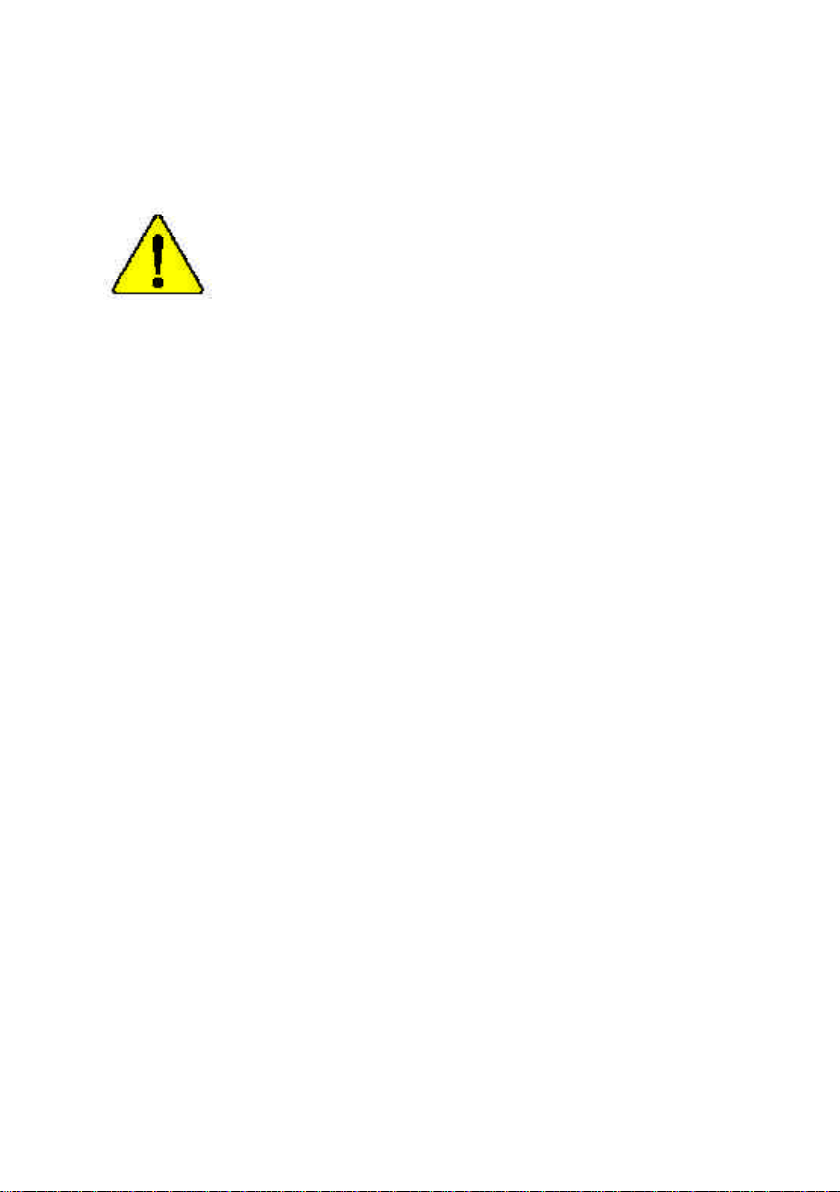
本手冊所有提及之商標與名稱皆屬該
公司所有。
在科技迅速的發展下,此發行手冊中
的一些規格可能會有過時不適用的敘
述,敬請見諒。
在此不擔保本手冊無任何疏忽或錯誤
亦不排除會再更新發行。手冊若有任
何內容修改,恕不另行通知。
主機板上的任何貼紙請勿自行撕毀,
否則會影響到產品保固期限的認定標
準。
Page 2
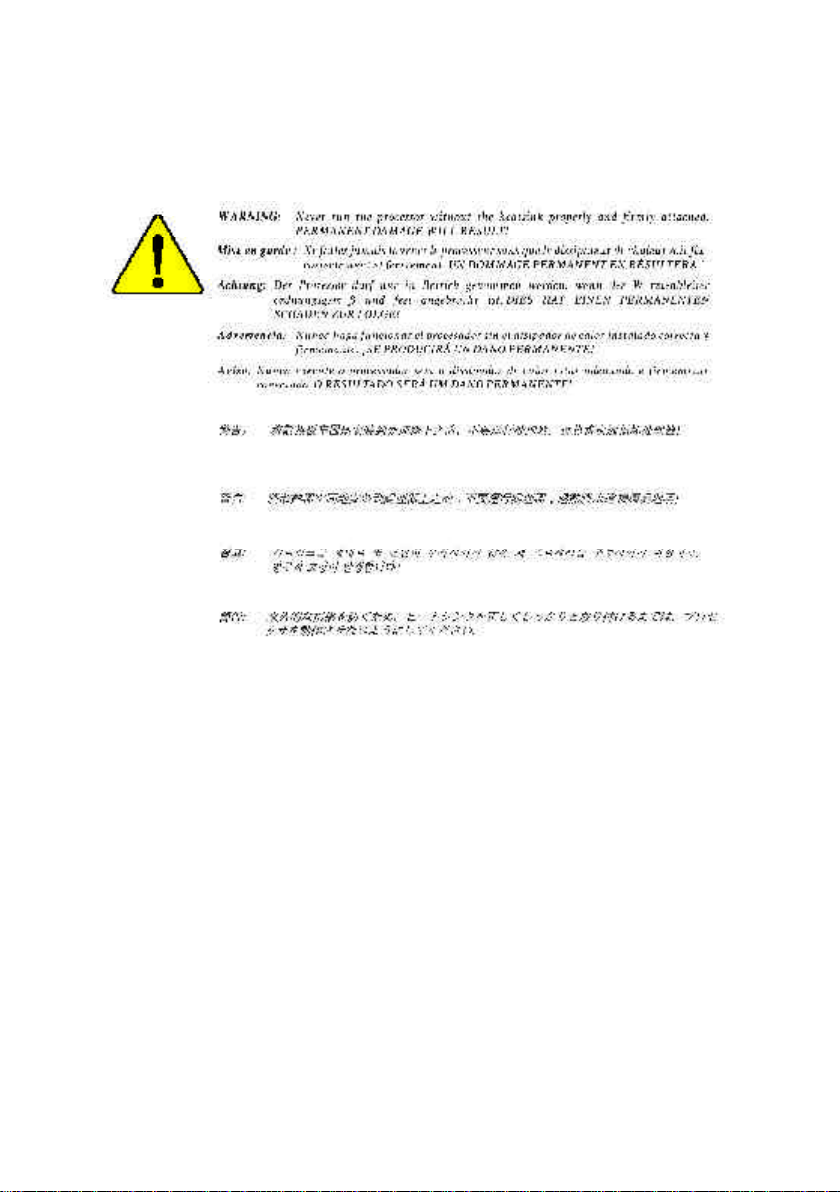
Page 3
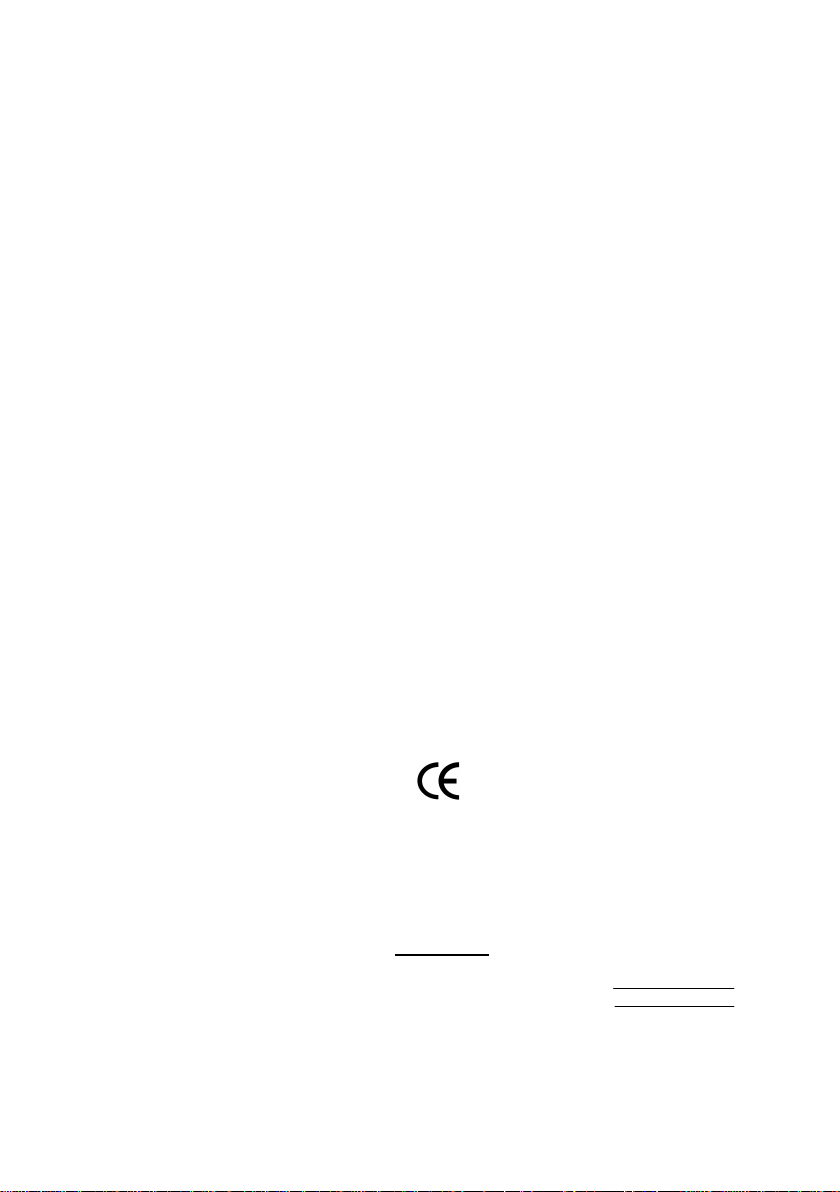
Ausschlager Weg 41, 1F, 20537 Hamburg, Germany
( description of the apparatus, system, installation to which it refers)
(reference to the specification under which conformity is declared)
in accordance with 89/336 EEC-EMC Directive
o EN 55011 Limits and methods of measurement
o EN 55013
o EN 55014 Limits and methods of measurement
o EN 55015 Limits and methods of measurement
o EN 55020
T EN 55022 Limits and methods of measurement
o DIN VDE 0855
o part 10
o part 12
T CE marking
o EN 60065
o EN 60335
of radio disturbance characteristics of
industrial,scientific and medical (ISM
high frequency equipment
Limits and methods of measurement
of radio disturbance characteristics of
broadcast receivers and associated
equipment
of radio disturbance characteristics of
household electrical appliances,
portable tools and similar electrical
apparatus
of radio disturbance characteristics of
fluorescent lamps and luminaries
Immunity from radio interference of
broadcast receivers and associated
equipment
of radio disturbance characteristics of
information technology equipment
Cabled distribution systems; Equipment
for receiving and/or distribution from
sound and television signals
The manufacturer also declares the conformity of above mentioned product
with the actual required safety standards in accordance with LVD 73/23 EEC
Safety requirements for mains operated
electronic and related apparatus for
household and similar general use
Safety of household and similar
electrical appliances
(Stamp)
Declaration of Conformity
We, Manufacturer/Importer
(full address)
G.B.T. Technology Träding GMbH
declare that the product
Mother Board
GA-8ST800
is in conformity with
o EN 61000-3-2*
T EN 60555-2
o EN 61000-3-3* Disturbances in supply systems cause
T EN 60555-3
T EN 50081-1 Generic emission standard Part 1:
T EN 50082-1
o EN 55081-2
o EN 55082-2
o ENV 55104
o EN50091-2
(EC conformity marking)
o EN 60950
o EN 50091-1
Manufacturer/Importer
Date : Aug. 28, 2002
Disturbances in supply systems cause
by household appliances and similar
electrical equipment “Harmonics”
by household appliances and similar
electrical equipment “Voltage fluctuations”
Residual commercial and light industry
Generic immunity standard Part 1:
Residual commercial and light industry
Generic emission standard Part 2:
Industrial environment
Generic emission standard Part 2:
Industrial environment
lmmunity requirements for household
appliances tools and similar apparatus
EMC requirements for uninterruptible
power systems (UPS)
Safety for information technology equipment
including electrical bussiness equipment
General and Safety requirements for
uninterruptible power systems (UPS)
Signature:
Name:
Timmy Huang
Timmy Huang
Page 4
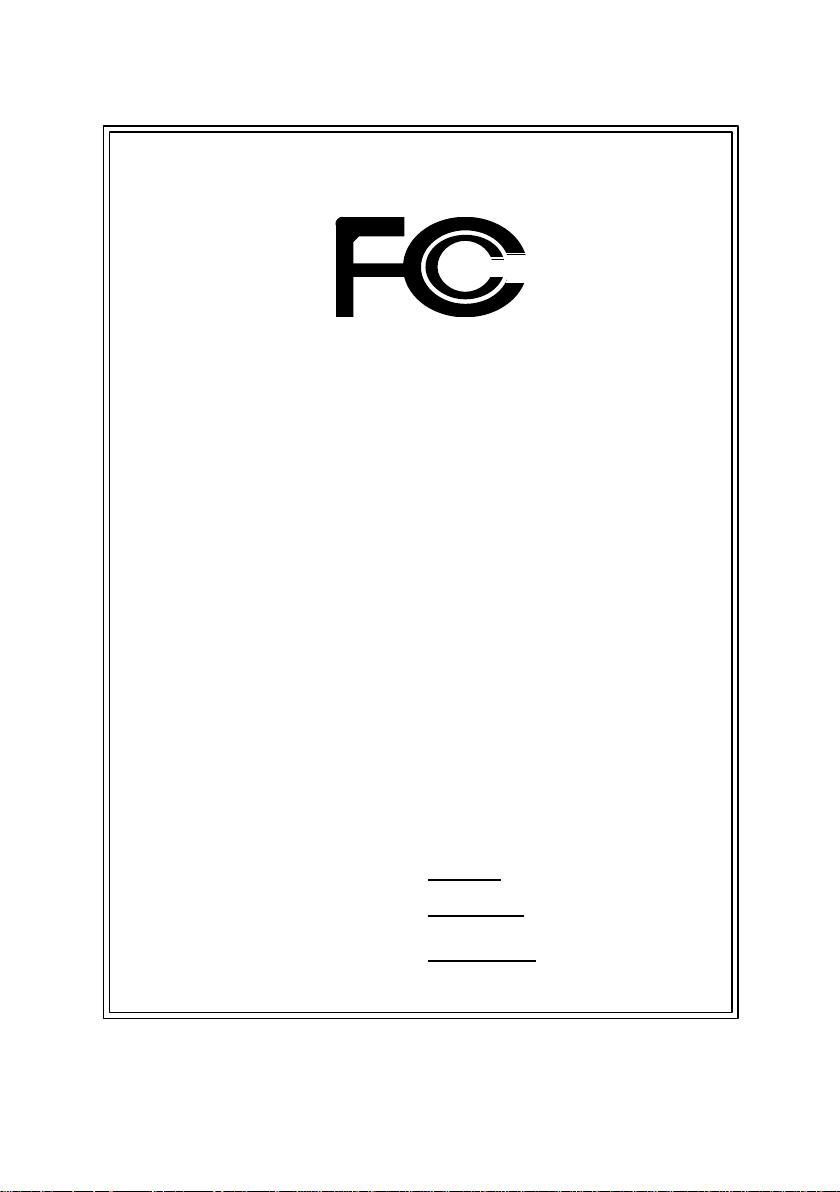
DECLARATI ON OF CONFORMITY
Per FCC Part 2 Section 2.1077(a)
Resp onsible Party Name:
Ad dress:
Phone/Fax No:
hereby declares that the product
Prod uct Name:
M odel Number:
Conform s to the following specifications:
FCC Part 15, Subpart B, Section 15.107(a) and Section 15.109(a),
Class B Digital Device
Sup plementary Information:
This device co mplies with part 15 of the FCC Rules . Operation is
subject to t he following two conditions: (1) This device may not
cause harmful and (2) this device must accept any inference received,
including that m ay cause undesired operation.
Representative Person’s Name:
Signature:
G .B.T. INC. (U.S.A.)
17358 Railroad Street
City of Ind ustry, CA 91748
(818) 854-9338/ (818) 854-9339
M otherboard
G A-8ST800
ERIC LU
Eric Lu
Date:
Aug. 28, 2002
Page 5
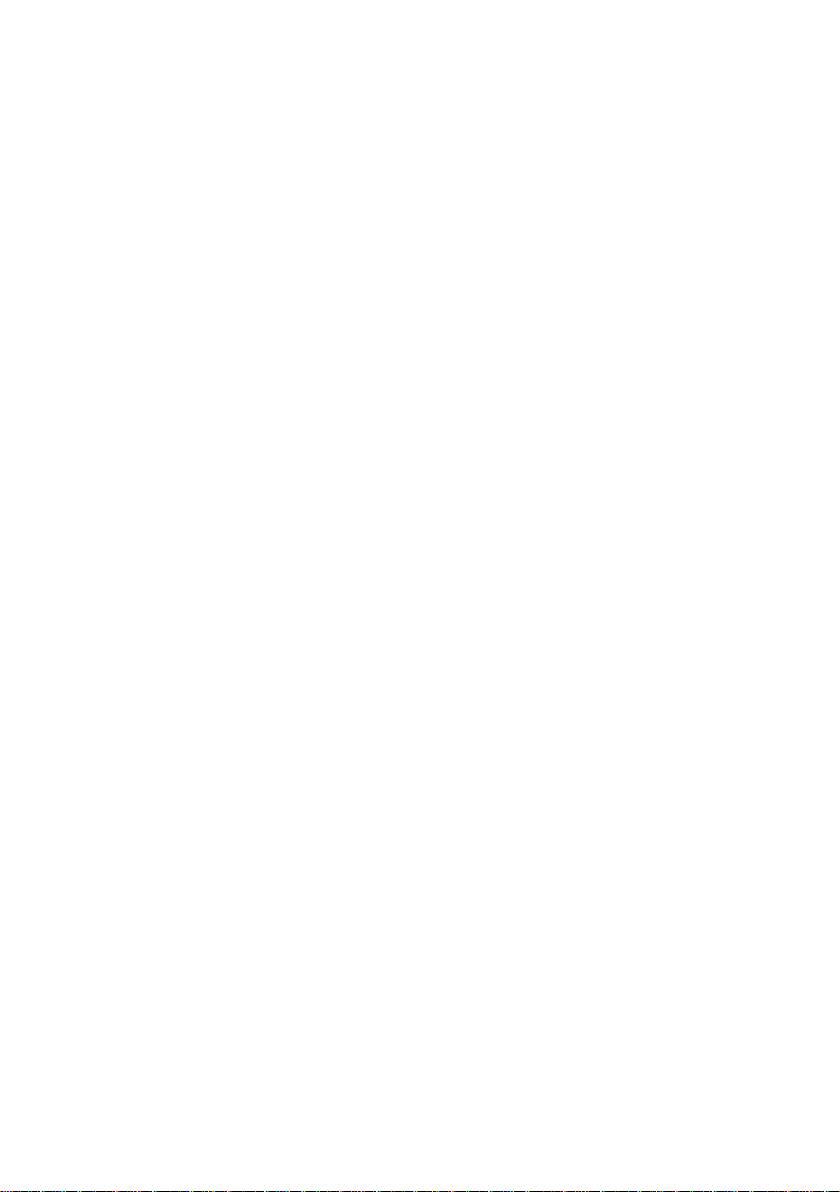
GA-8ST800 系列
P4 泰坦DDR 主機板
中文安裝使用手冊
®
Pentium
4 處理器主機板
Rev. 1001
12MC-8ST800-1001
Page 6
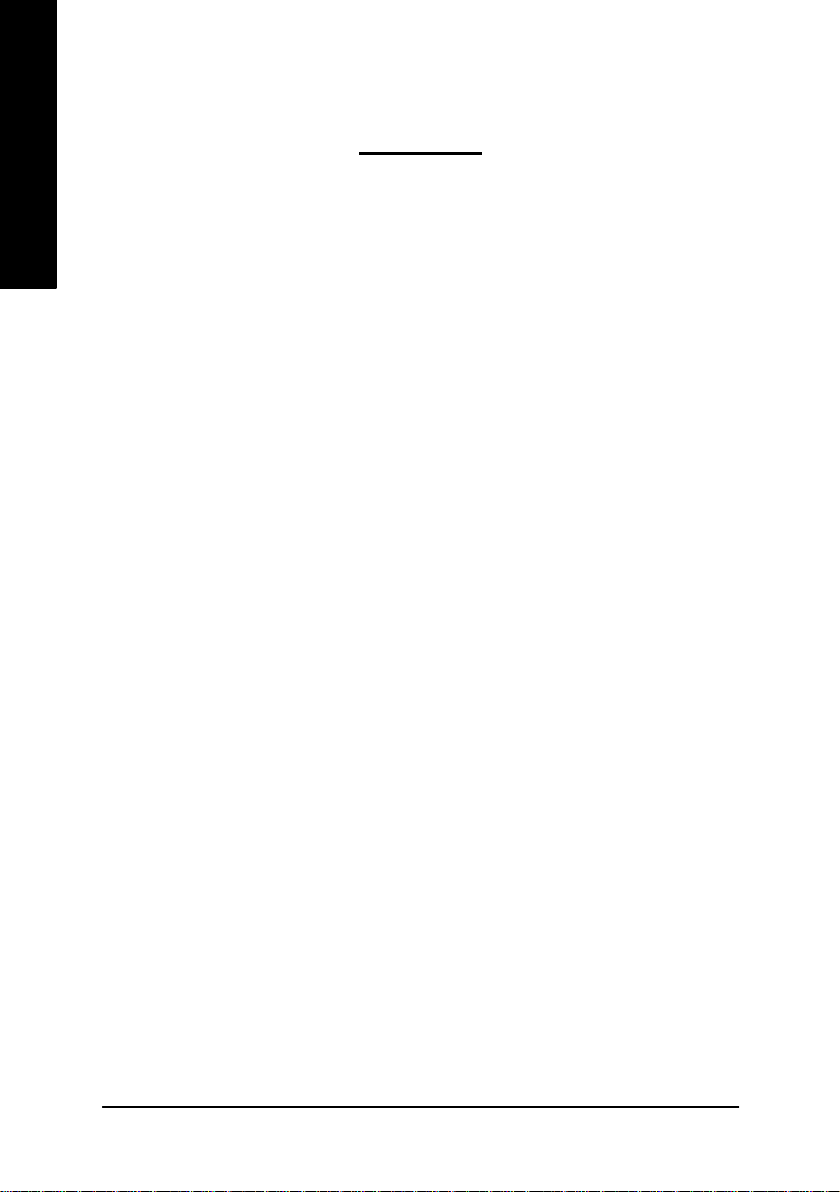
繁
體
中文
中
目錄
文
清點附件.................................................................................. 4
警告標語.................................................................................. 4
繁體中文
第一章 序言............................................................................ 5
特色彙總................................................................................................................ 5
GA-8ST800 主機板Layout 圖........................................................................... 7
GA-8ST800-L 主機板Layout 圖 ....................................................................... 8
第二章 硬體安裝步驟........................................................ 9
步驟1:安裝中央處理器(CPU) ............................................................... 10
步驟1-1:中央處理器之安裝 ......................................................................... 10
步驟1-2:中央處理器之散熱裝置安裝 ......................................................... 11
步驟2:安裝記憶體模組 .......................................................................... 12
步驟3:安裝介面卡 .....................................................................................13
步驟4:連接所有訊號線、排線、電源供應線及面板控制線 14
步驟4-1:後方I/O 裝置插座介紹 ................................................................... 14
步驟4-2:插座介紹 ......................................................................................... 16
第三章 BIOS 組態設定 ......................................................23
主畫面功能(BIOS 範例版本:F1) ........................................................... 24
標準CMOS 設定 ............................................................................................... 26
進階 BIOS 功能設定 ....................................................................................... 29
整合週邊設定................................................................................................... 31
省電功能設定................................................................................................... 35
- 2 -GA-8ST800 系列主機板
Page 7
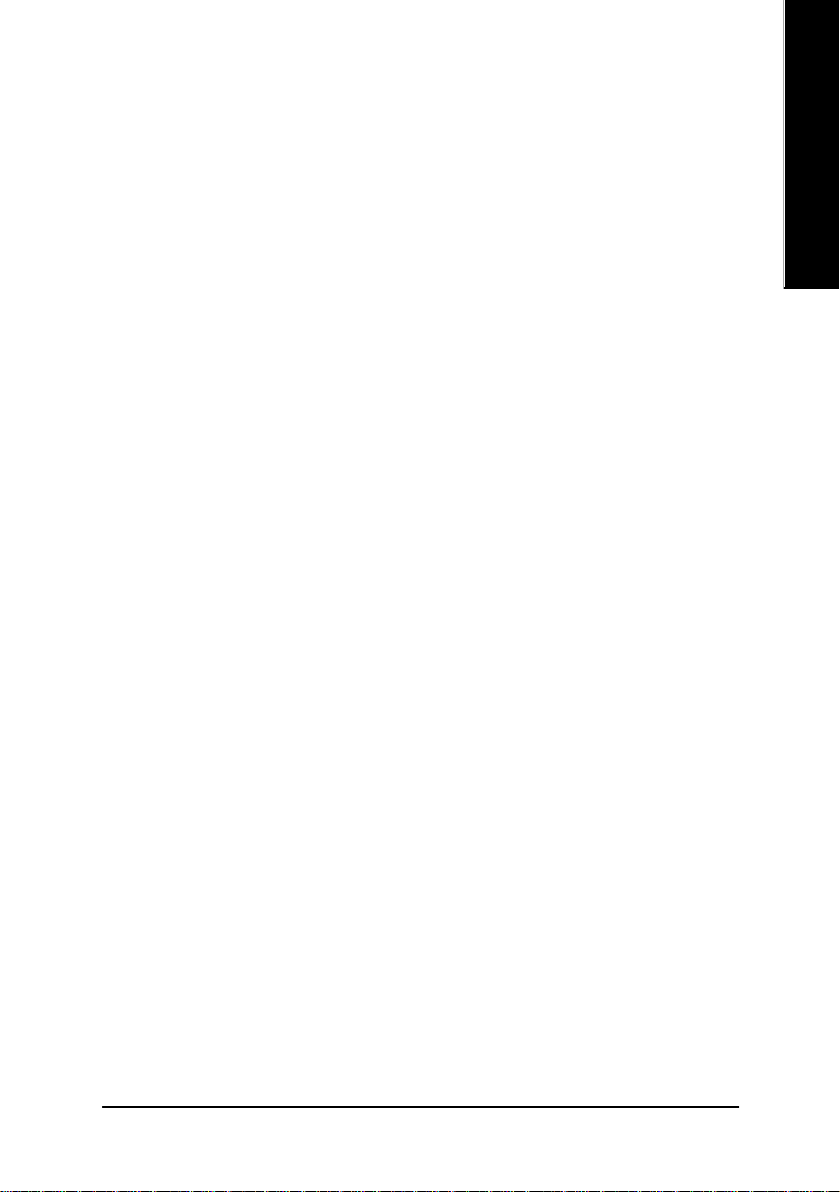
隨插即用與PCI 組態設定 .......................................................................... 37
電腦健康狀態................................................................................................... 38
頻率/ 電壓控制 ................................................................................................40
最高效能..............................................................................................................42
載入 Fail-Safe 預設值......................................................................................43
載入Optimized 預設值 .................................................................................... 44
設定管理者 (Supervisor)/ 使用者(User)密碼 ......................................... 45
離開SETUP 並儲存設定結果 ................................................................... 46
離開SETUP 但不儲存設定結果.............................................................. 47
第四章 技術文件參考資料............................................49
晶片組功能方塊圖 ........................................................................................ 49
@BIOS
EasyTune
BIOS 更新方法介紹 ........................................................................................ 52
二聲/ 四聲 / 六聲道音效功能介紹 ........................................................ 67
™
介紹 ....................................................................................................... 50
™
4 介紹............................................................................................... 51
繁
體
中
文
第五章 附錄..........................................................................75
目錄- 3 -
Page 8
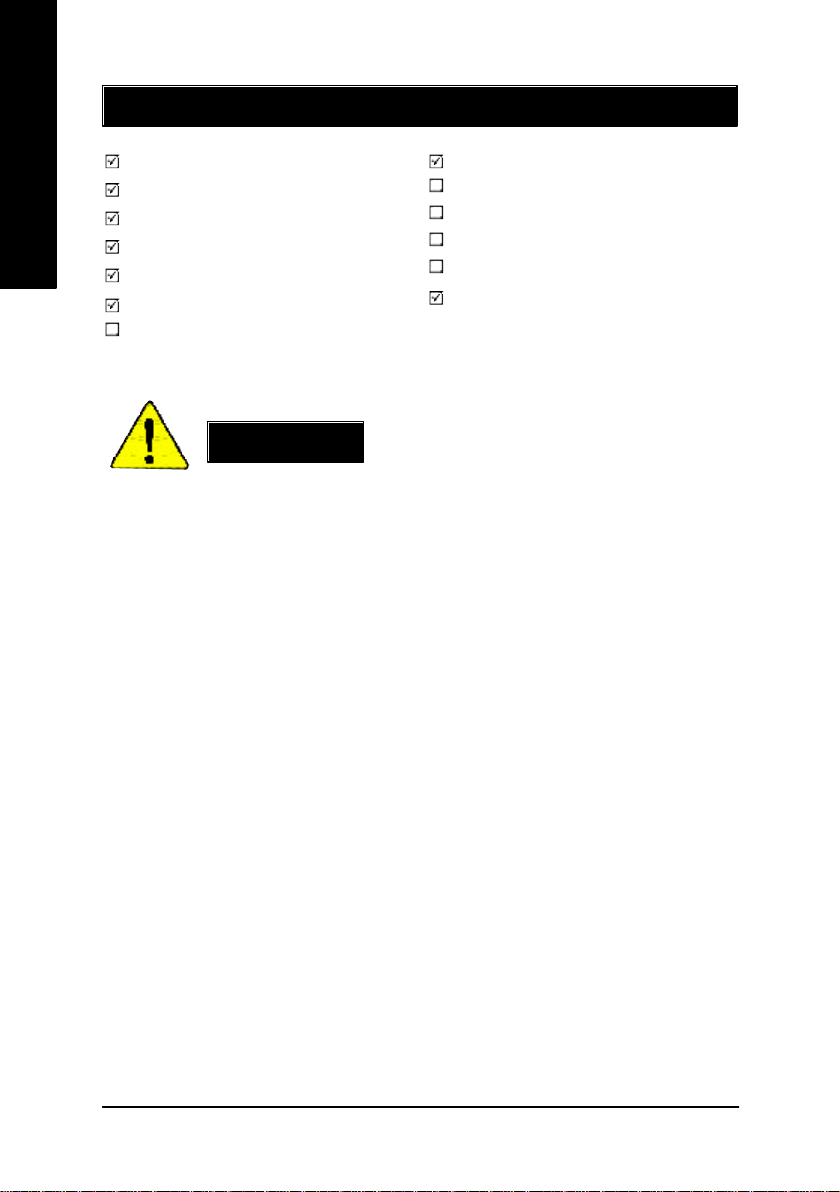
繁
清點附件
體
中文
中
文
GA-8ST800 系列主機板一片
IDE 插座排線 x 1 / 軟碟插座排線 x 1
主機板驅動程式光碟片 (TUCD)
GA-8ST800 系列中文安裝手冊
後方I/O 裝置鐵片*
電腦組裝秘笈
RAID 使用手冊
繁體中文
2 埠通用串列埠插座排線 x 1
4 埠通用串列埠插座排線 x 1
SPDIF-KIT x 1 (SPD-KIT)
IEEE1394 埠插座排線 x 1
Audio Combo Kit x 1
Motherboard Settings 貼紙
警告標語
主機板由許多精密的積體電路及其他元件所構成,這些積體電路很容易因為遭到靜
電影響而損失。所以請在正式安裝前,做好下列準備。
1. 請將電腦的電源關閉,最好拔除電源插頭。
2. 拿取主機板時請儘量避免觸碰金屬接線部份。
3. 拿取積體電路元件(CPU 、RAM)時,最好能夠戴上有防靜電手環。
4. 在積體電路未安裝前,需將元件置放在靜電墊或防靜電袋內。
5. 當您將主機板中的 ATX電源供應器插座上的插頭拔除時,請確認電源供應器
的開關是關閉狀況。
安裝主機板至機殼中…
大多數電腦機殼的底部會有多個固定孔孔位,可使主機板確實固定並且不會短
路。請小心不要讓螺絲接觸到任何 PCB板上的線路或零件,當印刷電路主機板表面
線路接近固定孔時,您可使用塑膠墊片來讓螺絲與主機板表面隔離過,避免造成主
機板損壞或故障。
* 只有 GA- 8ST 800 -L才有此附件.
- 4 -GA-8ST800 系列主機板
Page 9
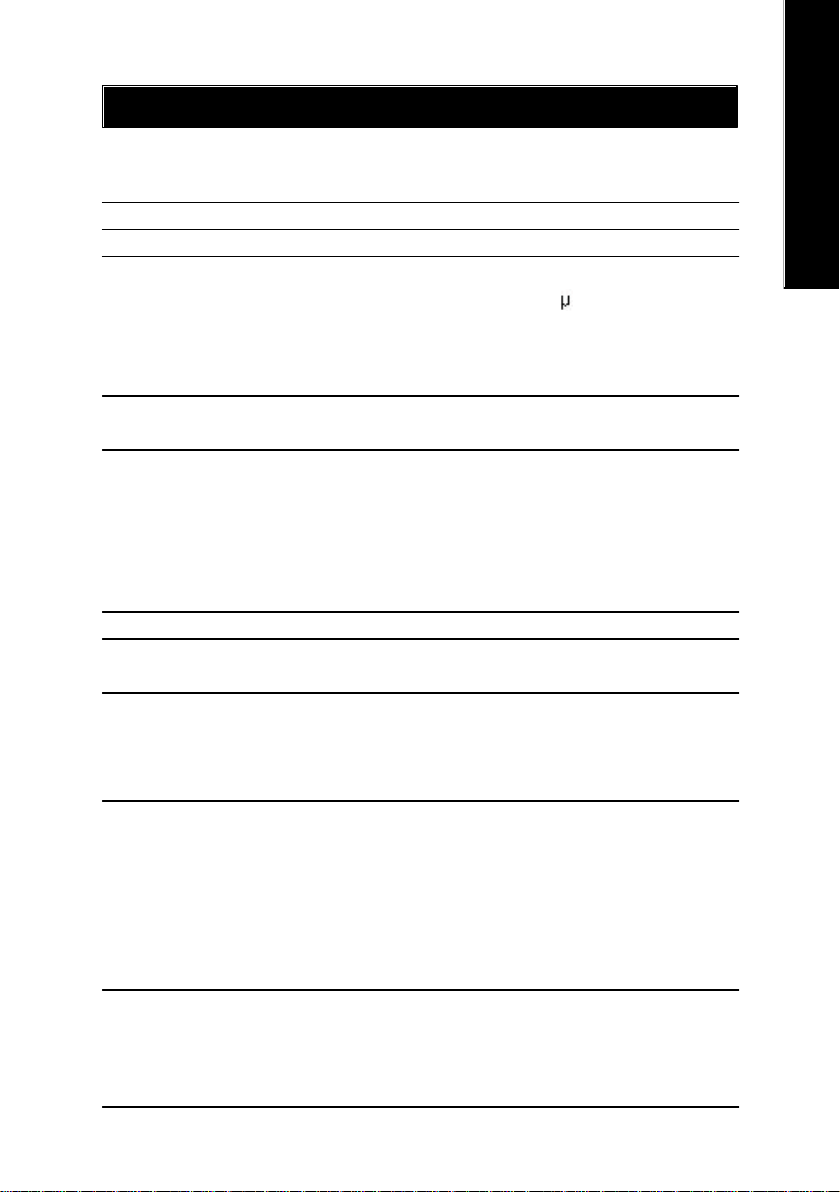
第一章 序言
繁
特色彙總
規格 — 主機板採四層設計ATX規格 29.5 公分x 20.9 公分
主機板 — GA-8ST800 或GA-8ST800-L 主機板一片
中央處理器 — Socket478 支援最新Intel M icro FC-PGA2 Pentium® 4 處理器
®
— 支援Intel
— 支援Intel
— Intel® Pentium® 4 400/533MHz FSB
— 2nd 快取記憶體取決於CPU
晶片組 — SiS 645DX H ost/Memory controller
— SiS 962L MuTIOL Media I/O
記憶體 — 3 184-pin DDR DIMM 插槽
— 支援DDR333/DDR266/200 SDRAM
— 最大支援2 un-buffer DIM M DDR333 或3 un-buffer Double-sided
DIMM DDR266/200
— 最大支援到 3GB (DDR266/200)
— 僅支援2.5V DDR DIM M
I/O 控制器 — IT8705F
擴充槽 — 1 通用的AGP 擴充槽支援1X, 2X, 4X 裝置
— 5 PCI 擴充槽支援33M H z 及PC I2.2 compliant
內建IDE — 2 IDE bus master (UDMA 33/ATA 66/ATA 100/ATA133) IDE埠可連
接4 ATAPI 裝置
— 支援PIO mode 3,4(U DM A33/ATA66/ATA100/AT133) IDE及ATAPI
CD-ROM
內建周邊設備 — 1 個軟碟插座支援兩台磁碟機(360K,720K,1.2M,1.44M
及2.88M by tes)
— 1 組並列埠插座可支援Normal/EPP/ECP 模式
— 2組串列埠插座(COM A & C OM B)
— 支援U SB 2.0/1.1 (6 組USB 埠插座 ,後端通用串列埠 x 2,
前端通用串列埠 x 4)
— 1 組第二組音源插座
®
Pentium
®
Pentium® 4 Processor with HT Technology
4 (Northwood, 0.13 m) 處理器
體
中
文
續下頁.......
序言- 5 -
Page 10
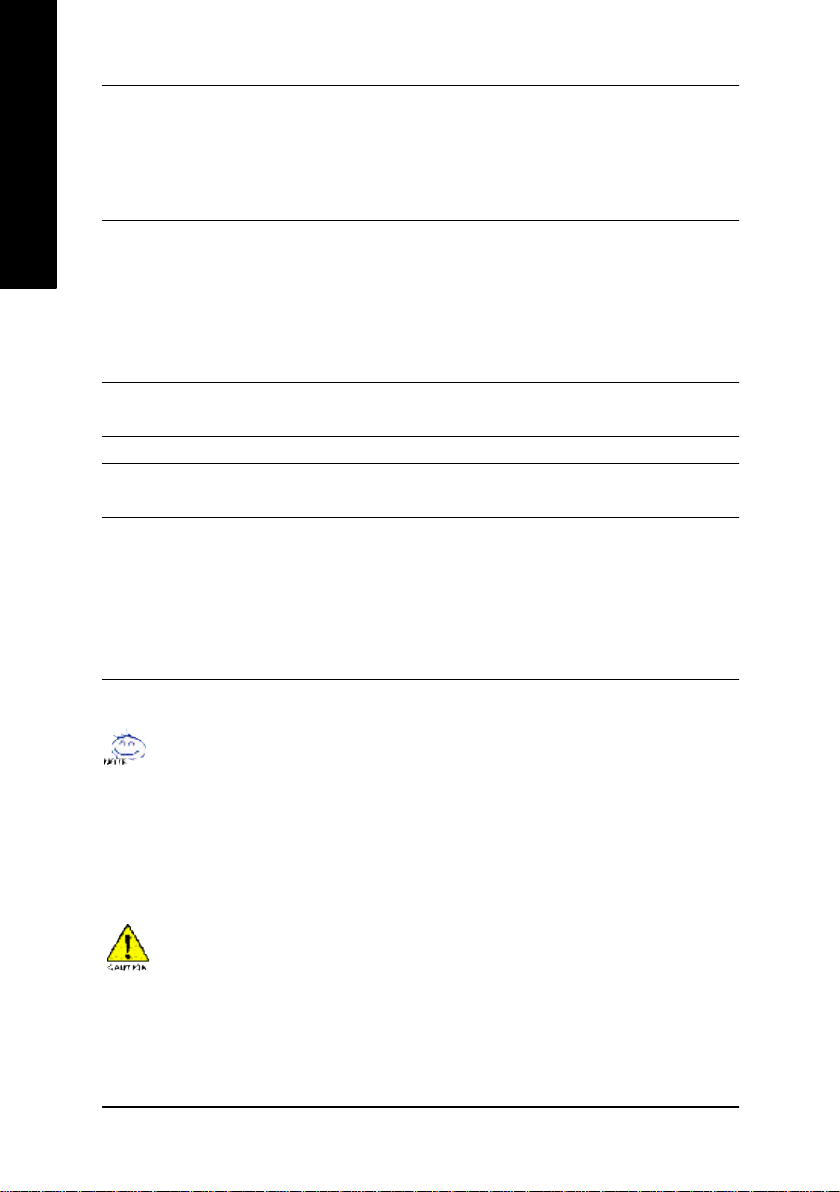
繁
體
中文
中
文
硬體監控 — CPU / 系統風扇運轉偵測
— CPU 溫度偵測
— 系統溫度偵測
— 系統電壓偵測
— CPU / 系統風扇故障警告功能
內建音效晶片 — CODEC 音效晶片 (RealTek ALC650)
— Line Out : 2 組前置喇叭
— Line In : 2 組後置喇叭(由軟體切換)
繁體中文
— Mic In : 中央 / 重低音(由軟體切換)
— SPDIF out
— CD In / AUX In / Game Port
內建網路晶片* — 內建 RTL8101L晶片*
— 1 組RJ 45 埠*
PS/2 插座 — PS/2 鍵盤插座及PS/2 滑鼠插座
BIOS — 使用經授權AWARD BIOS ,2M bit 快閃記憶體
— 支援Q-Flash
附加特色 — PS/2 鍵盤開機
— PS/2 滑鼠開機
— 支援STR 功能(Suspend-To-RAM)
— AC Recov ery
— 支援@BIOS
— 支援Easy Tune
™
™
4
支援HT 功能條件如下:
您的電腦系統必須支援以下元件才能確定啟動Hyper-Threading Technology
- CPU: An Intel® Pentium 4 Processor with HT Technology
- Chipset: An Intel® Chipset that supports HT Technology
- BIOS: A BIOS that supports HT Technology and has it enabled
- OS: An operation system that has optimizations for HT Technology
請依據您CPU的規格來設定CPU 的頻率,我們不建議您將系統速度設定超
過硬體之標準範圍,因為這些規格對於周邊設備而言並不算是符合標準規
格。如果您要將系統速度設定超出標準規格,請評估您的硬體規格,例
如:CPU 、顯示卡、記憶體、硬碟來設定。
* 只有GA- 8ST 800 -L才有此功能.
- 6 -GA-8ST800 系列主機板
Page 11
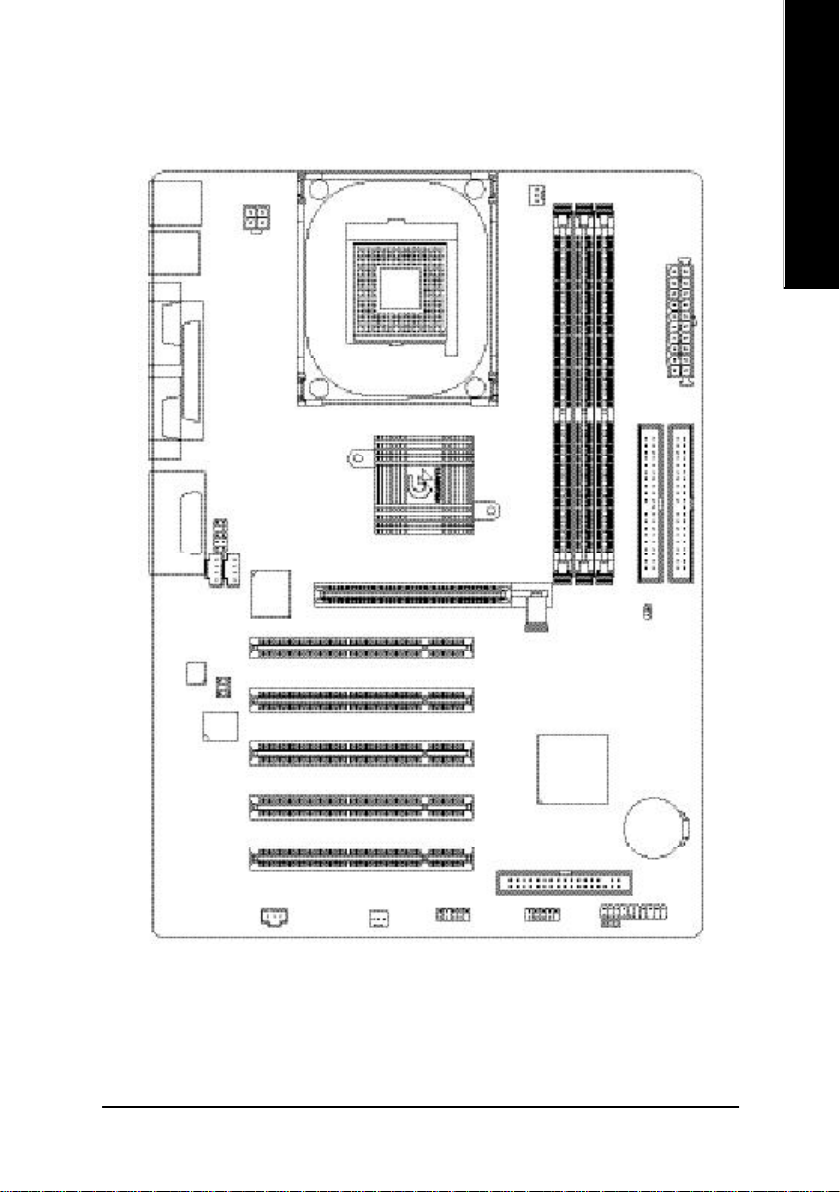
GA-8ST800 主機板Layout 圖
繁
體
KB_MS
USB
COMA
COMB
LINE_OUT
LINE_IN
MIC_IN
CODEC
LPT
GAME
F_AUDIO
CD_IN
BIOS
ATX_12V
AUX_IN
SUR_CEN
IT8705F
AGP
SOCKET 478
SiS 645DX
PCI1
PCI2
PCI3
PCI4
CPU_FAN
GA-8ST800
DDR2
DDR1
SiS 962L
DDR3
ATX POWER
IDE2
CI
中
文
IDE1
SPDIF
P4 Titan
SYS _FAN
PCI5
F_USB2
FDD
F_USB1
BATTERY
F_PANEL
PWR_LED
序言- 7 -
Page 12
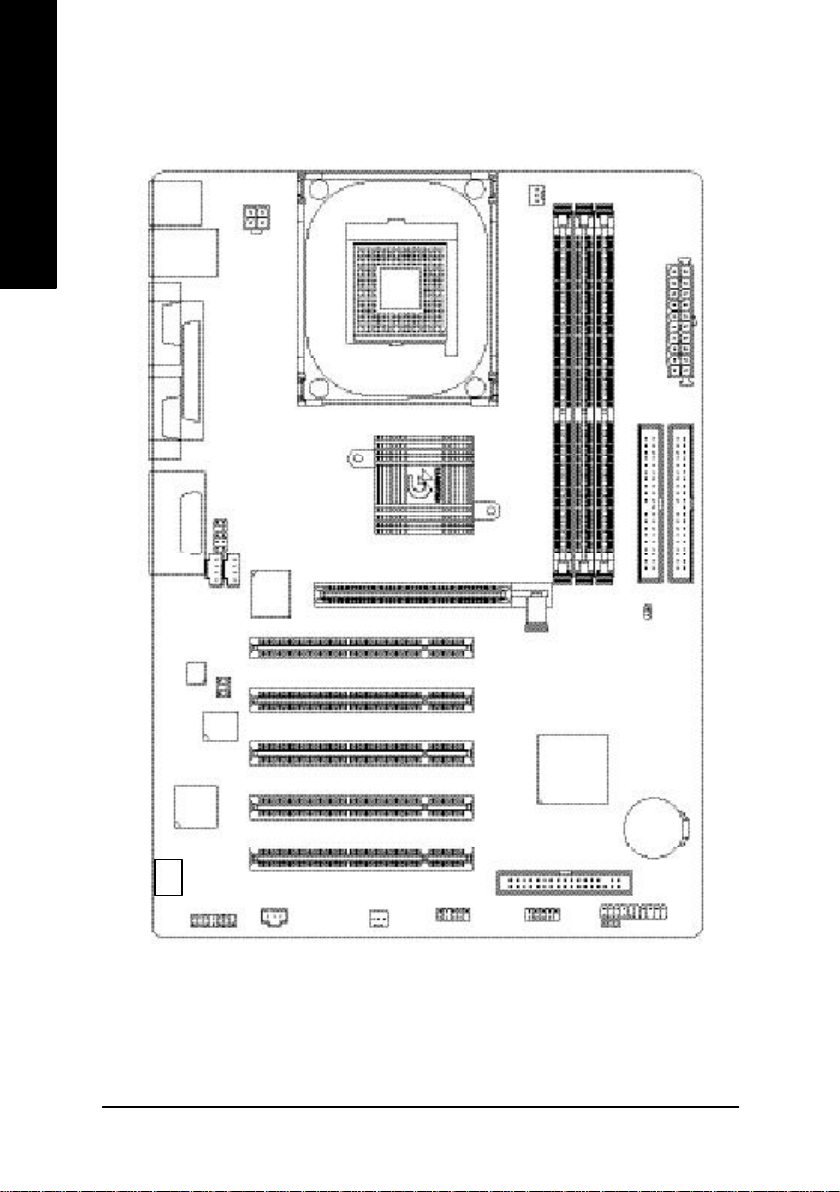
繁
體
中文
中
文
GA-8ST800-L 主機板Layout 圖
KB_MS
USB
ATX_12V
LAN
繁體中文
CPU_FAN
COMA
COMB
LINE_OUT
LINE_IN
MIC_IN
CODEC
RTL
8101L
-L
LPT
GAME
BIOS
MODEM
F_AUDIO
CD_IN
AUX_IN
SUR_CEN
SPDIF
IT8705F
AGP
P4 Titan
SYS _FAN
SOCKET 478
SiS 645DX
PCI1
PCI2
PCI3
PCI4
PCI5
F_USB2
GA-8ST800
FDD
F_USB1
DDR1
SiS 962L
DDR2
DDR3
IDE2
CI
BATTERY
F_PANEL
PWR_LED
ATX POWER
IDE1
- 8 -GA-8ST800 系列主機板
Page 13
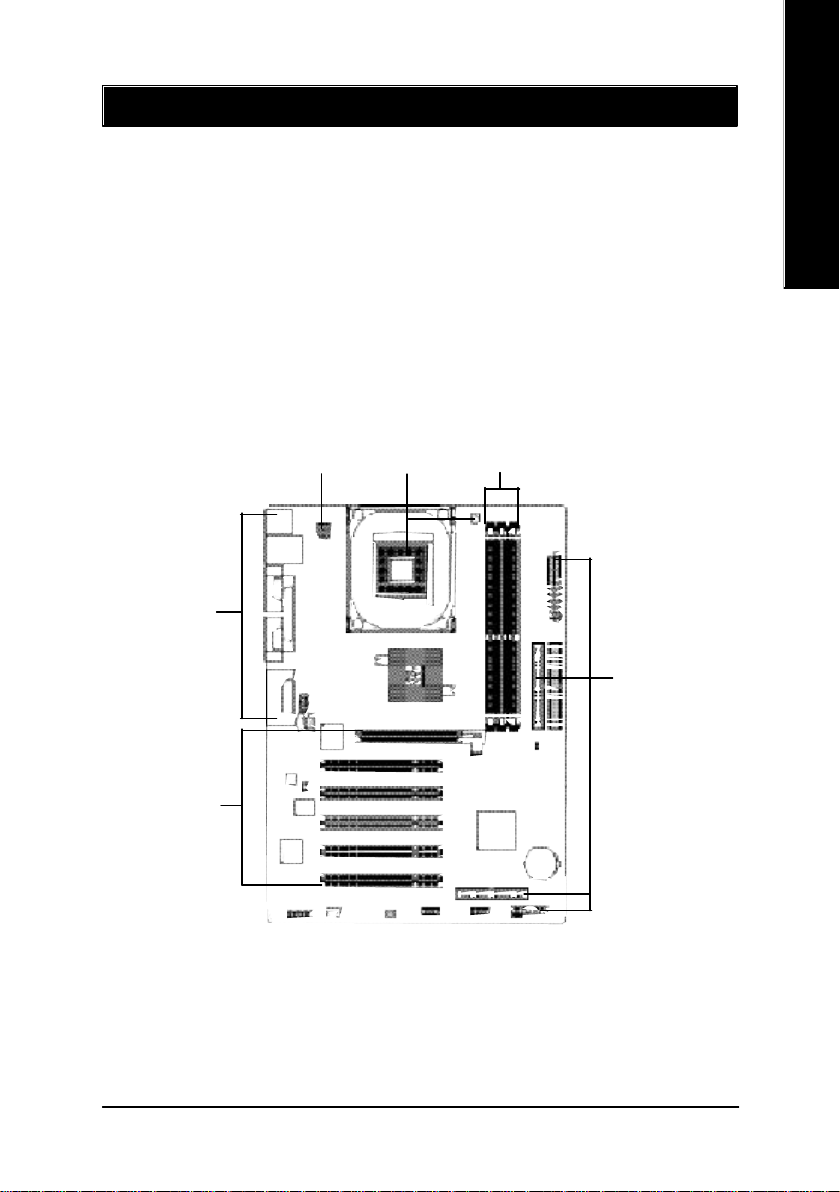
第二章 硬體安裝步驟
繁
請依據下列方式,完成電腦的安裝:
步驟 1 - 安裝中央處理器 (CPU)
步驟 2 - 安裝記憶體模組
步驟 3 - 安裝所有介面卡
步驟 4 - 連接所有訊號線、排線、電源供應線及面板控制線
步驟 5 - 完成 BIOS 組態設定
步驟 6 - 安裝軟體驅動程式
步驟 2步驟 4 步驟 1
步驟 4
體
中
文
步驟 4
步驟 3
- 9 - 硬體安裝步驟
Page 14

繁
步驟1:安裝中央處理器(CPU)
體
中文
中
文
步驟1-1:中央處理器之安裝
連桿拉至
約 65 度角
繁體中文
1. 將處理器插座連桿向上拉起
至約65度,連桿有時會有卡
住的感覺,此時稍加用力繼
續將連桿拉至90度,並會有
" 喀 " 的聲音。
第 1 腳
連桿
2. 將處理器插座連桿向上拉起
至90 度角的位置。
第 1 腳
3. 中央處理器正面 4. 將處理器的第一腳( 金色三
腳記號處) 對準插座上的缺
腳記號再將處理器插入插
座。處理器插入定位後,再
將連桿向下按至原位。
請確認您使用的中央處理器為本主機板的支援範圍。
請注意 CPU 的第一腳位置,若您插入的方向錯誤,處理器就無
法插入,請立刻更改插入方向。
- 10 -GA-8ST800 系列主機板
Page 15
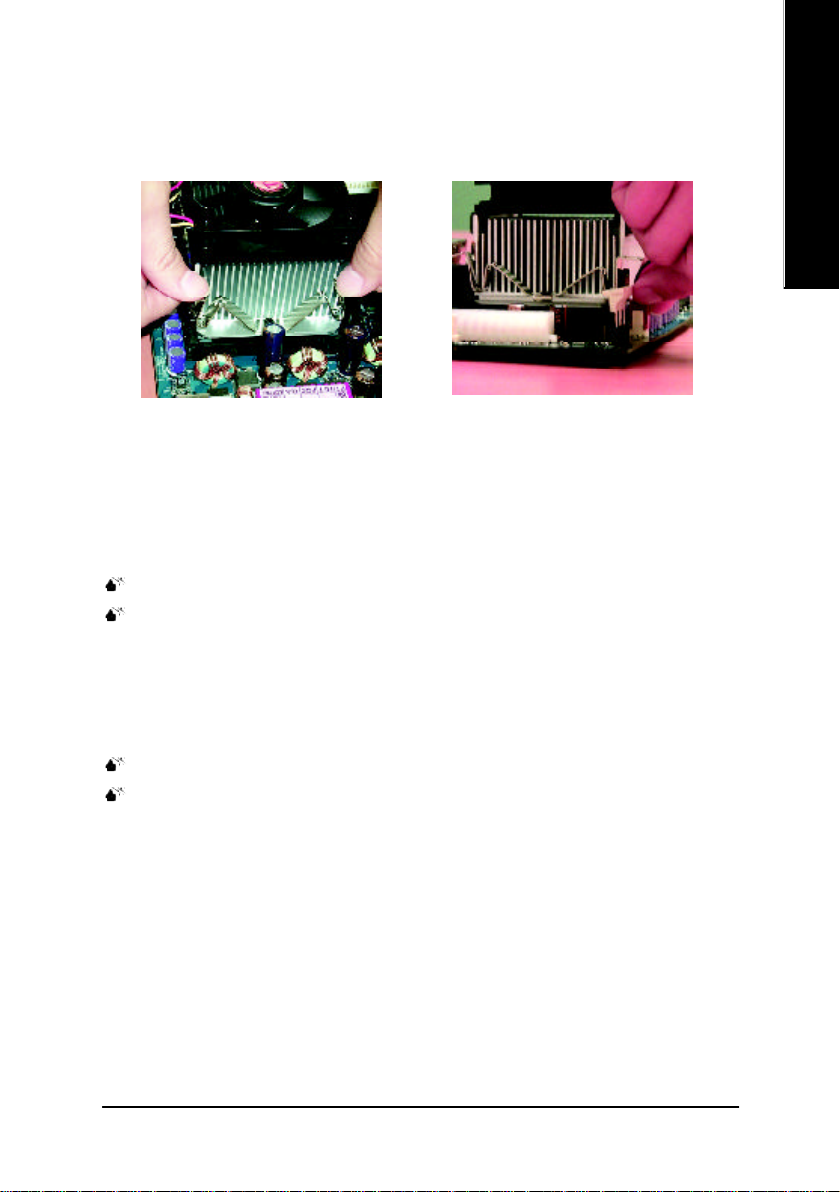
步驟1-2:中央處理器之散熱裝置安裝
繁
體
中
文
1. 先將CPU 散熱風扇一邊的卡
榫以平均施力的方式往下
壓,直至扣緊為止;以同樣
地方式再將另一邊卡榫扣
緊。
請使用經 Intel 認證過的散熱風扇。
CPU 與風扇之間建議黏上散熱膠帶以增強散熱效果。
(當塗抹在CPU上的散熱膏呈現硬化的現象時,可能會產生散熱
風扇黏住 CPU 的情況,在此情況下如果您想移除散熱風扇將會
有損毀 CPU 的可能。為避免此情況發生,我們建議您可使用散
熱膠帶來取代散熱膏,或是小心地移除散熱風扇。)
依您實際所使用的散熱風扇,以正確方向將風扇確實扣緊。
確認 CPU 散熱風扇電源線接至 CPU_FAN 接頭,完成安裝。
(詳細安裝步驟請參考散熱風扇的使用手冊。)
2. 將C P U 散熱風扇的電源線
插入主機板上的" CPU 散熱
風扇電源插座" 。
- 11 - 硬體安裝步驟
Page 16
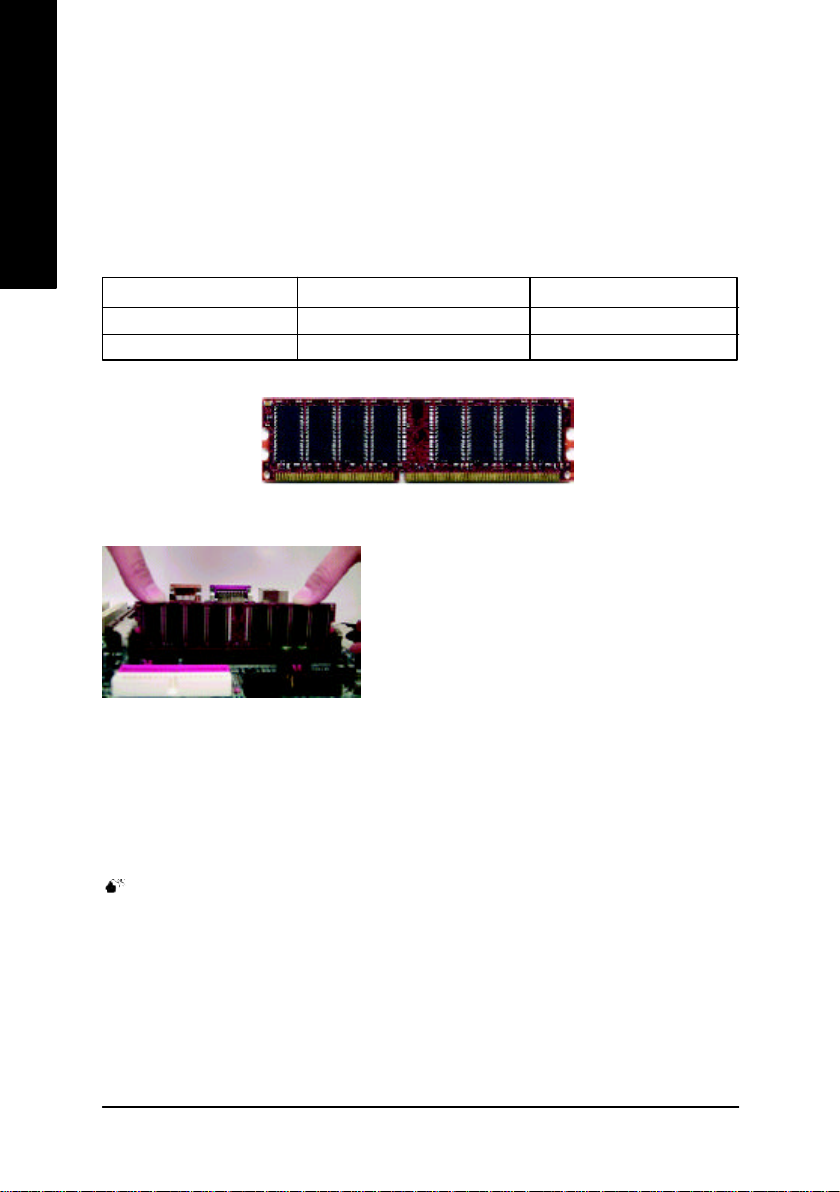
繁
步驟2:安裝記憶體模組
體
中文
中
文
此主機板有3個(DIMM)擴充槽,BIOS會自動偵測記憶體的規格及其大小。安裝
記憶體只需將DIMM插入其插槽內即可,由於記憶體模組有一個凹痕,所以只能以
一個方向插入。在不同的插槽,記憶體大小可以不同。確認您所購買的記憶體模組
適用本主機板所支援的規格。
使用 Unbuffered DDR DIMM 時的總記憶容量
64 Mbit (2Mx8x4 banks) 64 Mbit (1Mx16x4 banks) 128 Mbit(4Mx8x4 banks)
128 Mbit(2Mx16x4 banks) 256 Mbit(8Mx8x4 banks) 256 Mbit(4Mx16x4 banks)
512 Mbit(16Mx8x4 banks) 512 Mbit(8Mx16x4 banks)
繁體中文
DDR
1. 記憶體模組有一個凹痕,所以只能以一個
方向插入。
2. 扳開記憶體模組插槽卡榫,以平均施力的
方式,將記憶體模組下壓推入插座。
記憶體模組插入定位後,將卡榫向內按至
卡住。
3. 將卡榫向內推,確實卡住記憶體模組
DIMM 。一旦固定位置,兩旁的卡榫便自動
卡住記憶體模組予以固定。試著輕輕搖動
記憶體模組,若不搖晃則裝置成功。
記憶體模組設計有防呆標示,若您插入的方向錯誤,記憶體模
組就無法插入,請立刻更改插入方向。
- 12 -GA-8ST800 系列主機板
Page 17
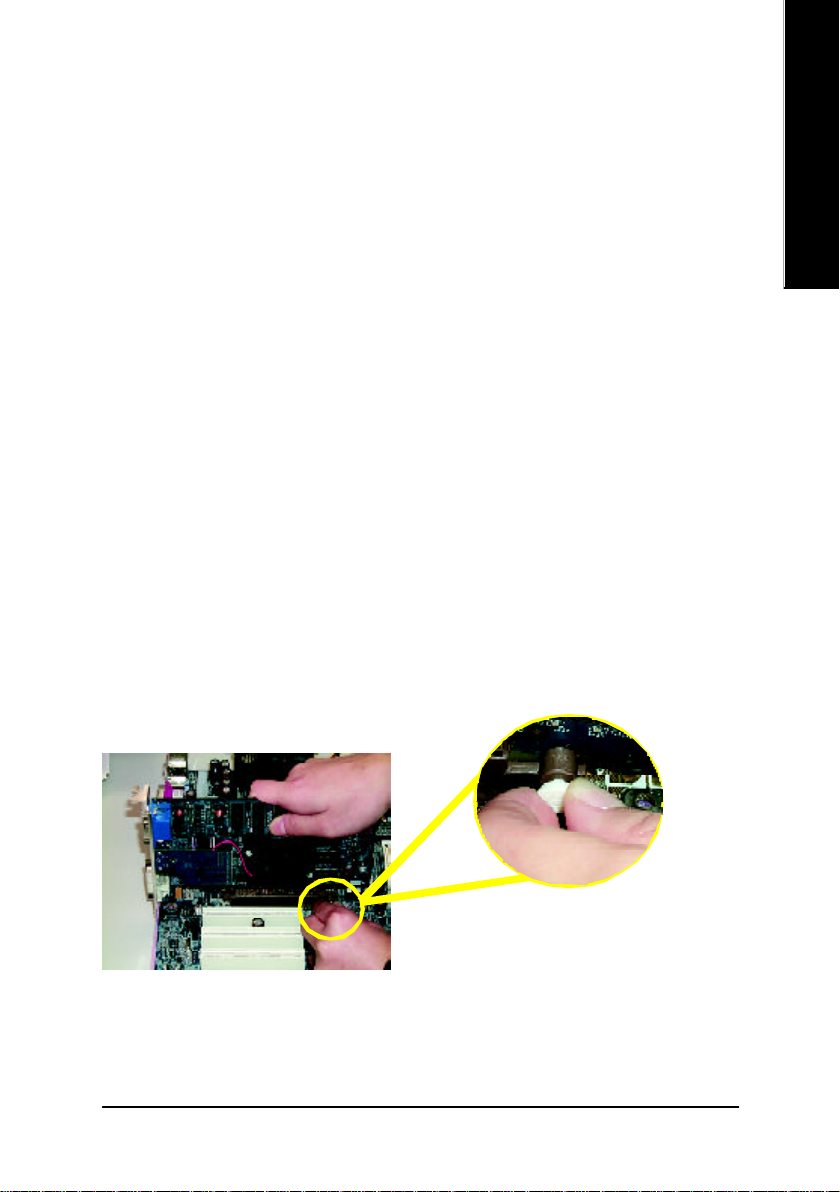
DDR 功能介紹
DDR(Double Data Rate)是PC產業在SDRAM架構上的一項重要演進,利用雙倍的記
憶體頻寬可解決系統資料的瓶頸問題。建立在SDRAM 的基礎架構設計之上,DDR
是一項高效能及低成本兼具的創新技術,能使記憶體廠商、OEM 系統廠商在熟悉
的標準上建構新一代的電腦系統產品。
繁
體
中
因為具有優良可行性、價格以及整體市場的支援性,DDR SDRAM將提供優良的
解決方式以及將現有的SDRAM 轉換到DDR SDRAM 的最佳路徑。
DDR 可雙倍讀與寫的資料傳輸速率,利用最高可達2.1GB/s 的傳輸速度,DDR 能
使系統廠商建立一個高效能及低滯留時間的DRAM架構,適合在伺服器、工作站、
高階PC以及進階整合性電腦系統使用。相對於目前SDRAM的3.3 volts 高核心電壓,
DDR 的2.5 volts超低核心電壓將使得DDR 為小型規格的桌上電腦以及筆記型
電腦的最佳技術解決方案。
步驟3:安裝介面卡
1. 在安裝介面卡之前請先詳細閱讀介面卡之使用手冊並將您電腦的電源關掉。
2. 將您電腦外殼拆除,並且讓自己保持接地。(為了使人體不帶電,以防止靜電傷
害電腦設備)。
3. 鬆開螺絲,移開介面卡安裝擴充槽旁的金屬擋片。
4. 將介面卡小心且確實的插入在擴充槽中。
5. 請確定所有介面卡皆確實固定插在該擴充槽,並將螺絲鎖回。
6. 重新將電腦機殼蓋上。
7. 接上電源線,若有必要請至BIOS 程式中設定介面卡之相關設定。
8. 安裝相關驅動程式。
文
AGP 卡
當您要安裝/ 移除AGP 卡時,請將白
色拉桿向外拉,再將AGP卡緩緩插入
AGP 擴充槽中,放開拉桿 確實卡住
AGP 卡。
- 13 - 硬體安裝步驟
Page 18
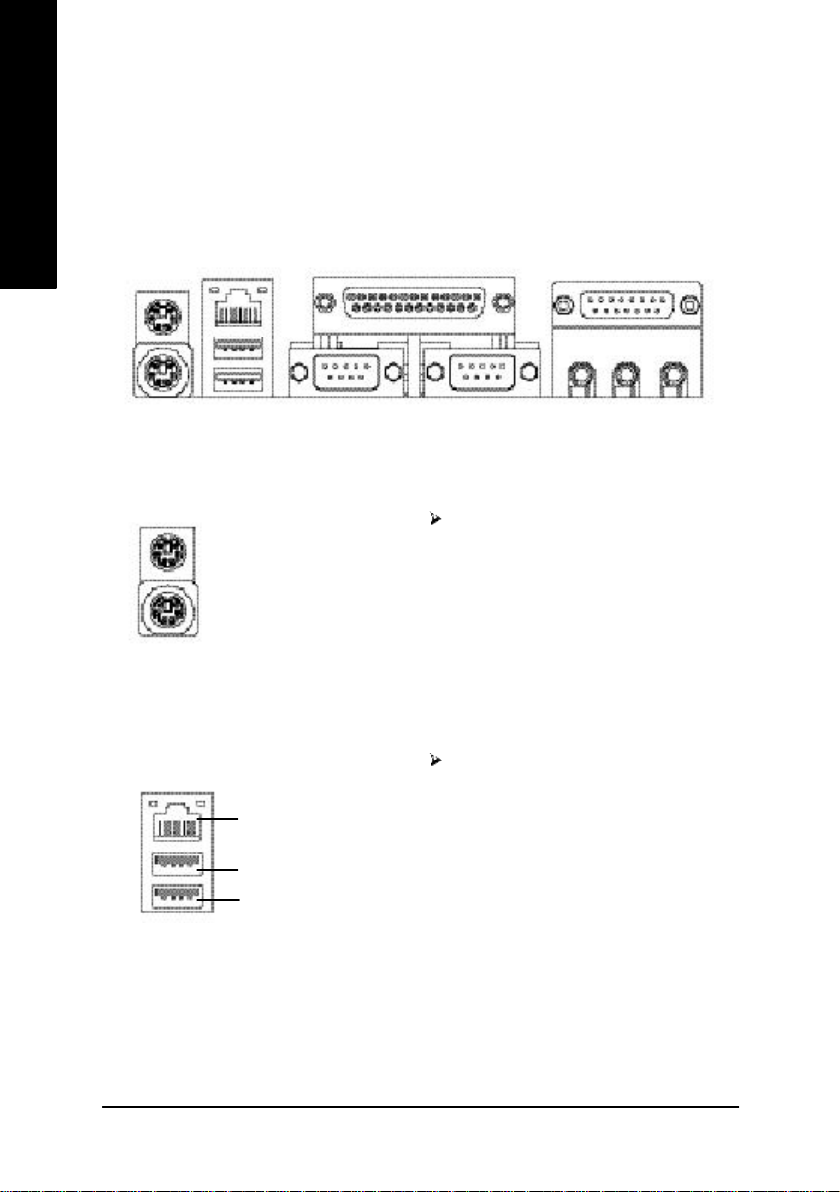
繁
步驟4:連接所有訊號線、排線、電源供應線及
體
中文
中
文
面板控制線
步驟4-1:後方 I/O 裝置插座介紹
u
v
w x
繁體中文
u PS/2 鍵盤及 PS/2 滑鼠插座
PS/2 滑鼠插座
(6 pin Female)
PS/2 鍵盤插座
(6 pin Female)
v 通用序列埠 / 網路插座 *
y
本主機板提供標準 PS/2 鍵盤介面及
PS/2滑鼠介面插座。
LAN (網路插座)*
USB 0 (通用序列埠 0)
USB 1 (通用序列埠 1)
* 只有 GA- 8ST 800 -L才有此功能.
當你要使用通用串列埠連接埠時,必
須先確認您要使用的週邊裝置為標準
的USB 介面,如:USB鍵盤,滑鼠,
USB 掃瞄器, U SB ZIP , USB 喇叭
等…。而且您也必須確認您的作業系
統是否有支援此功能,或是需要另外
再掛其他的驅動程式,如此才能正常
工作,詳情請參考USB週邊裝置的使
用手冊。
- 14 -GA-8ST800 系列主機板
Page 19
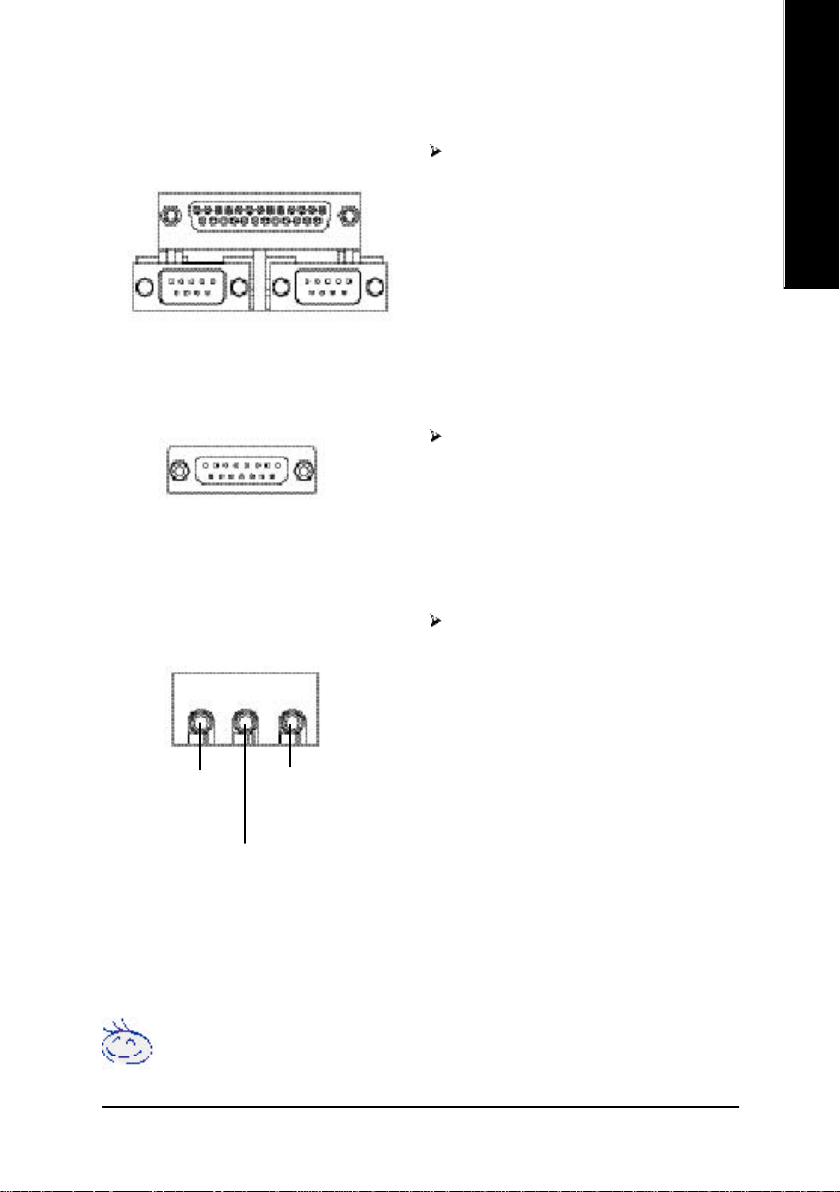
w 串列埠 A/ 串列埠 B/ 印表機並列埠插座
繁
並列埠插座
(25 pin Female)
串列埠A
串列埠 (9 pin Male)
x 遊戲搖桿控制埠
遊戲搖桿控制埠
(15 pin Female)
y 音源插座
Line Out
(前置揚聲器)
Line In
(後置揚聲器)
串列埠B
MIC In
(中央/重低音聲道)
本主機板支援兩組標準的串列埠傳輸
協定之週邊裝置,及一組標準的並列
傳輸協定之週邊裝置,您可以依據您
的需求連接您需要的裝置,如並列埠
有印表機,串列埠有滑鼠、數據機
等。
本主機板支援標準的音效輸入接腳及
遊戲搖桿控制埠,您在設定完成內建
音效的驅動程式後,即可將喇叭輸出
接腳接在音源輸出端。
麥克風接腳可接在麥克風輸入端,至
於音源輸入端可以接上如:光碟機,
隨身聽及其他音源輸入接腳。您可以
藉由音效軟體去選擇使用2-/4-/6 -聲道
音效功能,假如你要啟動6-cha nnel 功
能,請先將音效軟體設妥,以下有2
種硬體接法提供你選擇。
方法一:
直接將前端喇叭接至"L ine Out" 音源插
座,再將後端喇叭接至"Line In"音源插
座,最後將中央重低音喇叭接至"M ic
In" 音源插座。
方法二:
你可以參考第20 頁,並聯絡相關代理
商購買SU R_C E N 連接排線套件。
體
中
文
若您需要更細部的 2-/4- /6- 聲道設定手冊,請參考第 67 頁。
- 15 - 硬體安裝步驟
Page 20
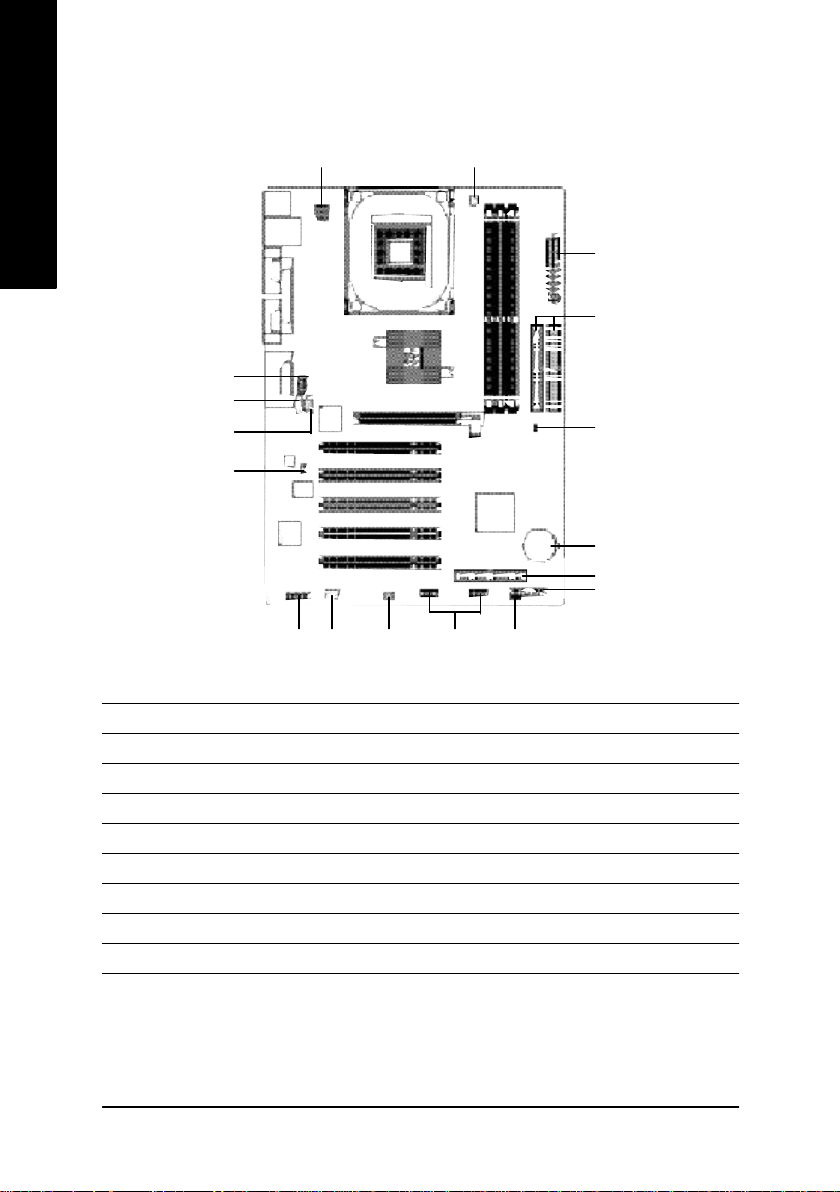
繁
步驟4-2:插座介紹
體
中文
中
文
10
12
11
13
1) CPU_FAN
2) SYS_FAN
3) ATX_12V
4) ATX POWER
5) FDD
6) IDE1 / IDE2
7) PWR_LED
8) F_PANEL
9) BATTERY
3 1
繁體中文
14
16*
152
10) F_AUDIO
11) AUX_IN
12) CD_IN
13) SUR_CEN
14) SPDIF
15) F_USB1 / F_USB2
16) MODEM*
17) CI
5
4
6
17
9
6
8
* 只有GA- 8ST 800 -L才有此功能.
- 16 -GA-8ST800 系列主機板
Page 21
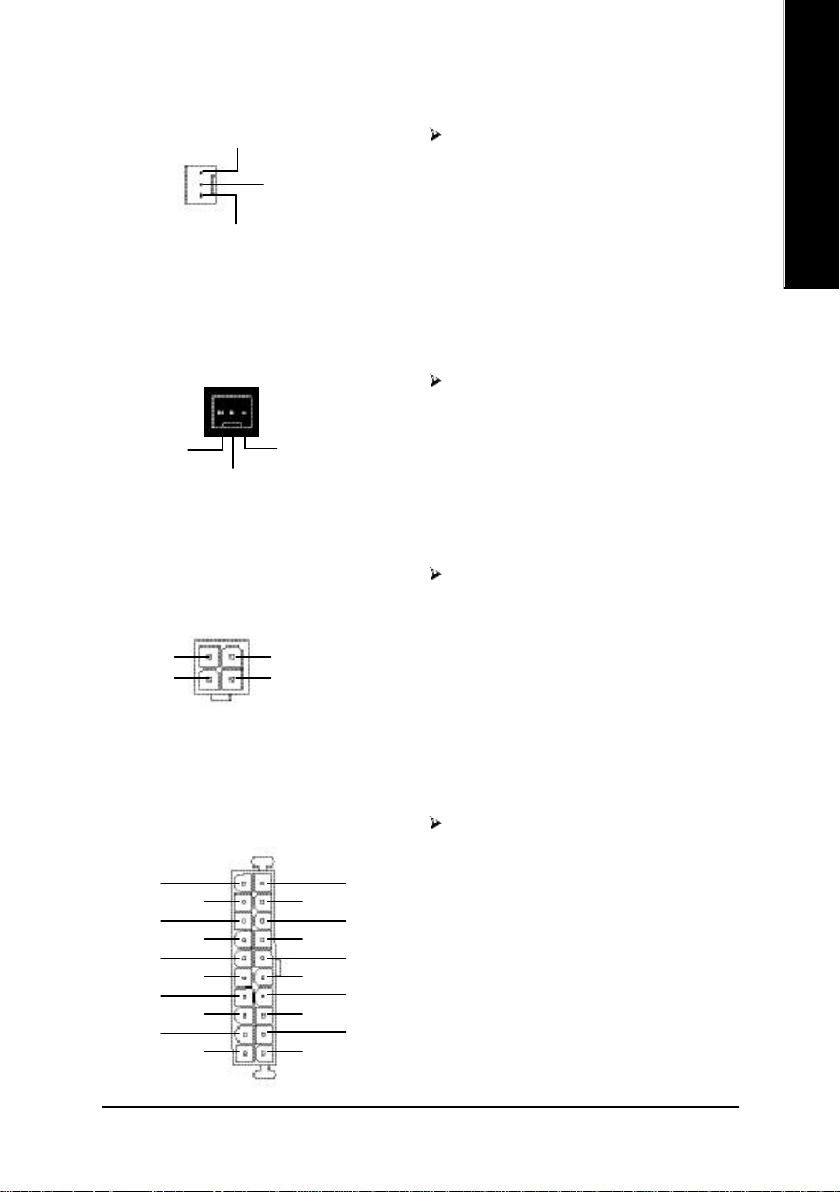
1) CPU_FAN (CPU 散熱風扇電源插座)
訊號腳
1
+12V
接地腳
2) SYS_FAN (系統散熱風扇電源插座)
1
接地腳
+12V
訊號腳
請特別注意,當我們安裝處理器時要
特別注意將散熱風扇安裝妥當,不然
您的處理器將處於不正常的工作環
境,甚至會因為溫度過高,而燒毀處
理器。此CPU散熱風扇電源插座,提
供最大電流及功率分別為6 0 0 毫安
培。
請特別注意,當有些AGP 或PCI 卡有
散熱風扇接腳,我們即可以利用系統
散熱風扇接腳,來協助相關裝置散
熱。
繁
體
中
文
3) ATX_12V ( +12V 電源插座)
2 1
接地腳接地腳
+12V
4
+12V
3
4) ATX POWER (ATX Power 電源插座)
20
+12V
5V SB(Stand by +5V)
電源良好
接地腳
VCC
接地腳
VCC
接地腳
3.3V
3.3V
1
VCC
接地腳
接地腳
接地腳
3.3V
請特別注意,此ATX_ 12V 電源插座為
提供C P U 電源使用。若沒有插上
ATX_ 12 V 電源插座,系統將不會啟
動。
請特別注意,先將 AC 交流電(110/220V)
拔除,再將ATX 電源插頭緊密的插入
VCC
-5V
接地腳
PS-ON(Soft On/Off)
-12V
主機板的ATX 電源插座,並接好其相
關配備才可以將AC交流電(110/220V)插
入交流電源插座。
- 17 - 硬體安裝步驟
Page 22
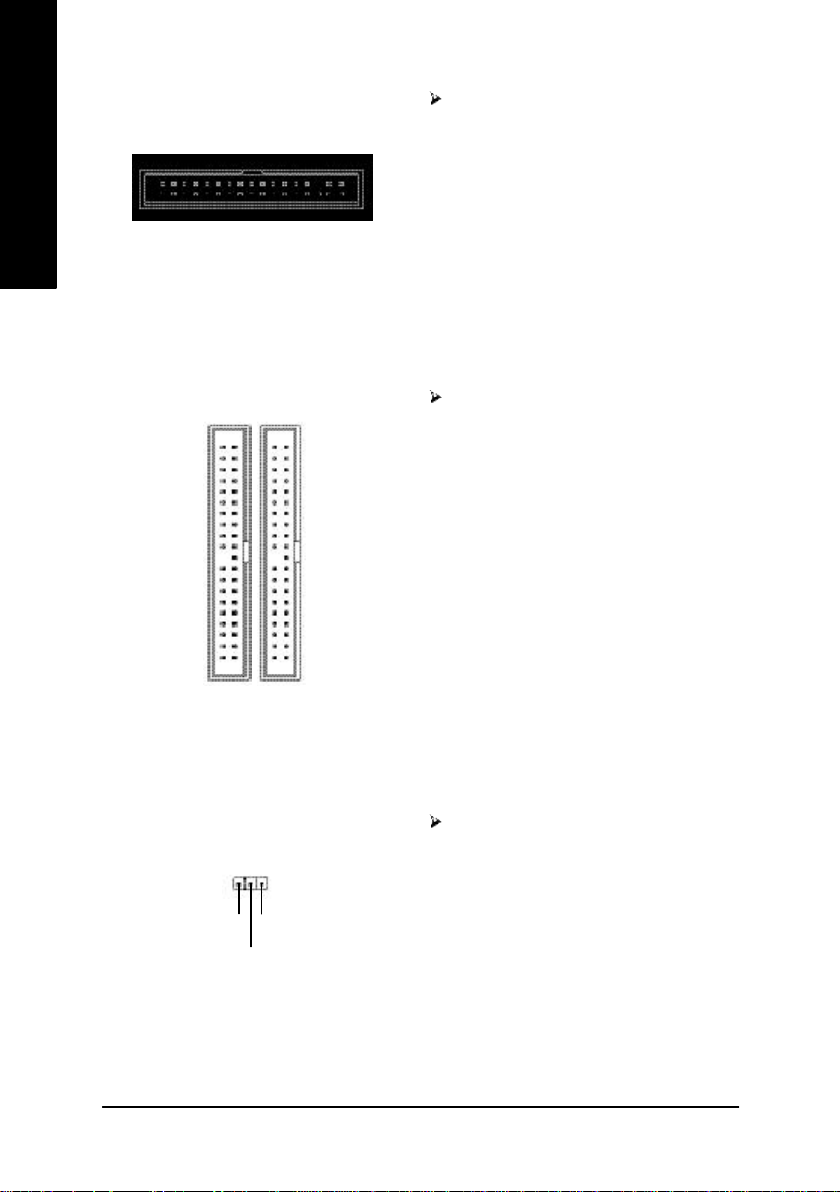
繁
體
中文
中
文
5) FDD (軟碟機插座)
33
34
1
2
請特別注意,這個插座用來連接軟式
磁碟機的排線,而排線的另一端可以
連接一部軟式磁碟機。通常排線的第
1 Pin 會以紅色表示,請連接至插座的
Pin1 位置。
繁體中文
6) IDE1 / IDE2 (第一組及第二組 IDE 插座)
請特別注意:
請將您的第一顆硬碟連接第一組IDE
3940
插座。光碟機接至第二組IDE 插座。
7) PW R_LED
第二組IDE 插座
2
MPD+
1
MPD-
MPD-
第一組IDE 插座
1
請特別注意,此PWR_LED是連接系統
電源指示燈。指示系統處於 O N 或
OFF,當Power LED在Suspend模式下,
會以閃爍的方式呈現。如果您使用的
是雙顏色的pow er LED ,L ED 會變顏
色。
- 18 -GA-8ST800 系列主機板
Page 23
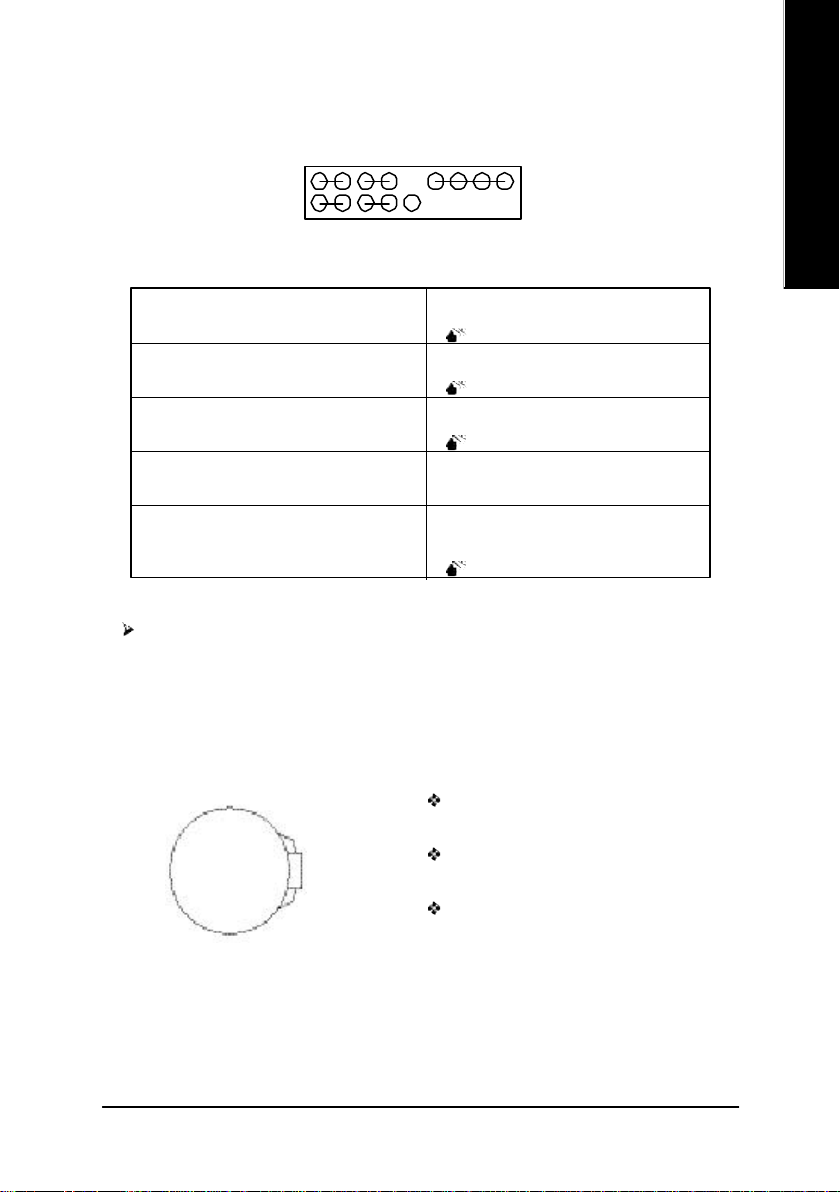
8) F_PANEL (前端控制面板跳線)
繁
MSG+
1
2 20
1 19
1
HD+
MSG ( Message LED/ Pow er/ Sleep LED) Pin 1:LED anode(+)省電指示燈正極
HD (IDE Hard Disk Active LED) Pin 1:LED anode( +)硬碟指示燈正極
硬碟動作指示燈; 藍色 Pin 2:LED cathode(-)硬碟指示燈負極
PW (Soft Pow er Connec tor) Open:Nor mal Operatio n 開路:一般運作
按鍵開關機; 紅色 Close:Pow er On/O ff 短路:開機 / 關機
SPK (Speaker Connector) Pin 1:VCC(+) +5v 電源接腳
喇叭接腳; 橘色 Pin 2- Pin 3:NC 空腳
RST ( Reset Sw itch) Open:Normal Operation 一般運作
系統重置開關; 綠色 Close:Reset Hardw are System
請特別注意,當您購買電腦機殼時,電腦機殼的控制面板有電源指示燈,喇
叭,系統重置開關,電源開關等,你可以依據上列表格的定義加上連接。
MSG-
1
HD-
PW+
RES-
PW-
SPK+
1
1
NC
RES+
Pin 2:LED cathode(-)省電指示燈負極
Pin 4:Data( -) 訊號接腳
強迫系統重置開機
SPK-
請注意正負極性
請注意正負極性
無正負極性正反皆可使用
無正負極性正反皆可使用
體
中
文
9) BATTERY (電池)
+
若您要清除CMOS 內的資料...
1. 請先將電腦關機並拔除電源插座。
2. 將電池從主機板拆下並等待30 秒。
3. 再將電池重新裝好。
4. 接上電源,即可開機。
警告
如果電池有任何不正確的移除動作,
將會產生危險。
如果需要更換電池時請更換相同廠
牌、型號的電池。
有關電池規格及注意事項請參考電池
廠商之介紹。
- 19 - 硬體安裝步驟
Page 24
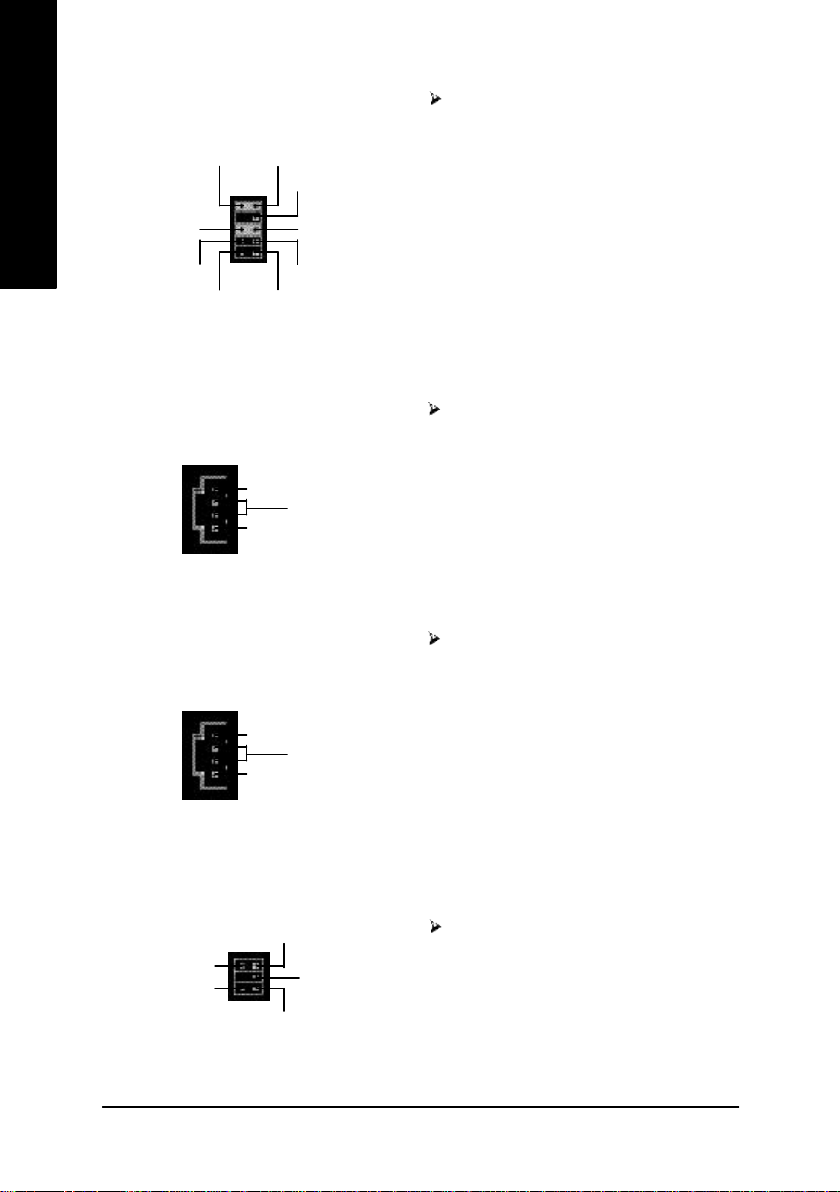
繁
體
中文
中
文
10) F_AUDIO (第二組音源插座)
Rear Audio (L)
Rear Audio (R)
電源
接地腳
Front Audio (L)
Reserved
910
Front Audio (R)
12
REF
繁體中文
MIC
請特別注意,當您購買電腦機殼時,
可以選購音效接腳是設計在電腦機殼
的前面面板上,此時就可以使用第二
組音源接腳,如果有任何問題可就近
向經銷商詢問相關問題。注意:若您要
使用第二組音源接腳,請移除 Pin5-
6 ,Pin9 -10 的Jumper。
11) AUX_IN (外接音源輔助插座)
1
左聲道音源輸入
接地腳
右聲道音源輸入
12) CD_IN (光碟機音源插座)
1
左聲道音源輸入
接地腳
右聲道音源輸入
外接音源輔助插座: 將電視協調器或
MPEG 解壓縮卡的音源連接至主機板
內建音效卡中。
光碟機音源插座:將C D- R OM 或DVD-
ROM 的CD 音源連接至此主機板內建
音效卡中。
13) SUR_CEN (中置聲道與重低音模組擴充插座)
請特別注意,你可以參考左側接腳定
義,並聯絡相關代理商購買SUR_CEN
連接排線套件。
BASS_OUT
SUR OUT(R)
CENTER_OUT
56
接地腳
12
SUR OUT(L)
- 20 -GA-8ST800 系列主機板
Page 25
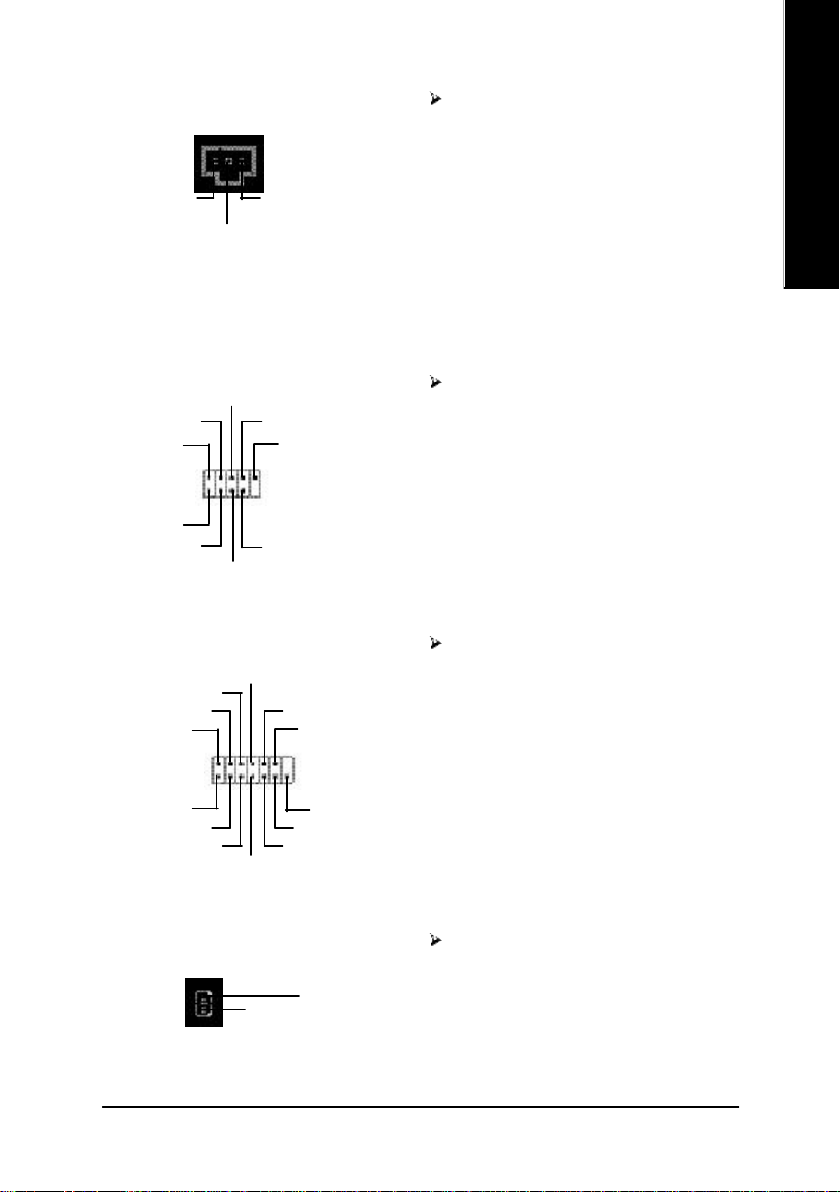
14) SPDIF (SPDIF)
1
VCC
數位音效輸出腳
接地腳
Sony/Philip Digital Interface Format為新力/
飛利浦所制定的數位介面格式,
SPDIF 輸出能夠提供數位音效給外接
的喇叭或者第三代音效編碼格式 (AC-3)
解壓縮成杜比數位格式。請特別注
意,使用此功能時,須確認您的音響
系統具有數位輸入(SPDIF In)功能。
15) F_USB1 / F_USB2 (前端通用串列埠插座)(黃色插座為 USB2.0)
繁
體
中
文
USB Dy+
USB Dy-
電源
2
1
電源
USB Dx-
USB Dx+
接地腳
USB Over Current
10
9
接地腳
16) MODEM*
VAUX33
+12V
VCC
VDD33
2
1
接地腳
AC OUT
AC BCK
無作用
無作用
14
13
AC RSTB
AC SYNC
AC DOUT
AC DIN
17) CI (電腦機殼被開啟偵測)
接地腳
訊號腳
1
請特別注意,前端USB接腳是有方向
性的,所以安裝USB 裝置時,要特別
注意極性,而且前端USB連接排線為
選擇性的功能套件,可以聯絡相關代
理商購買。
您可以參考左側接腳定義,並聯絡相關
代理商購買MODEM 連接排線套件。
本主機板提供電腦機殼被開啟偵測功
能,當您要使用此功能需搭配外接式
偵測裝置。
* 只有GA- 8ST 800 -L才有此功能.
- 21 - 硬體安裝步驟
Page 26
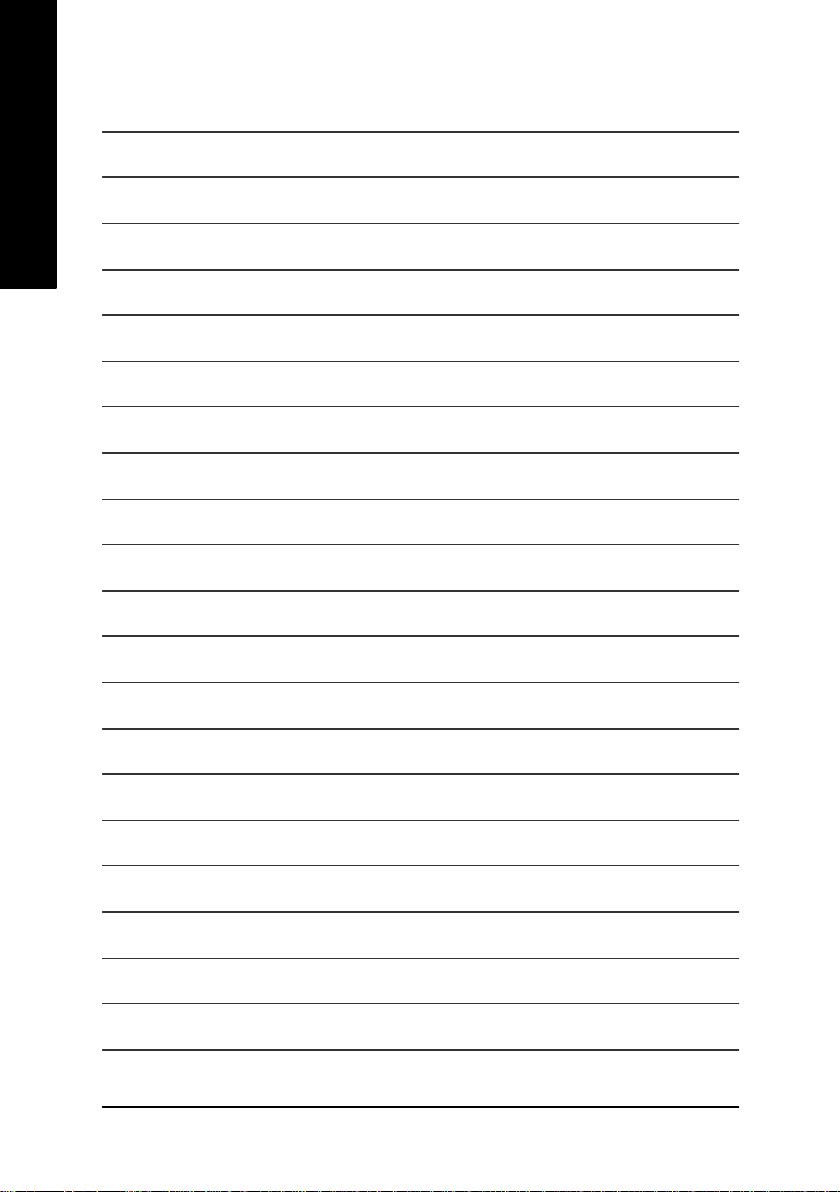
繁
體
中文
中
文
繁體中文
- 22 -GA-8ST800 系列主機板
Page 27
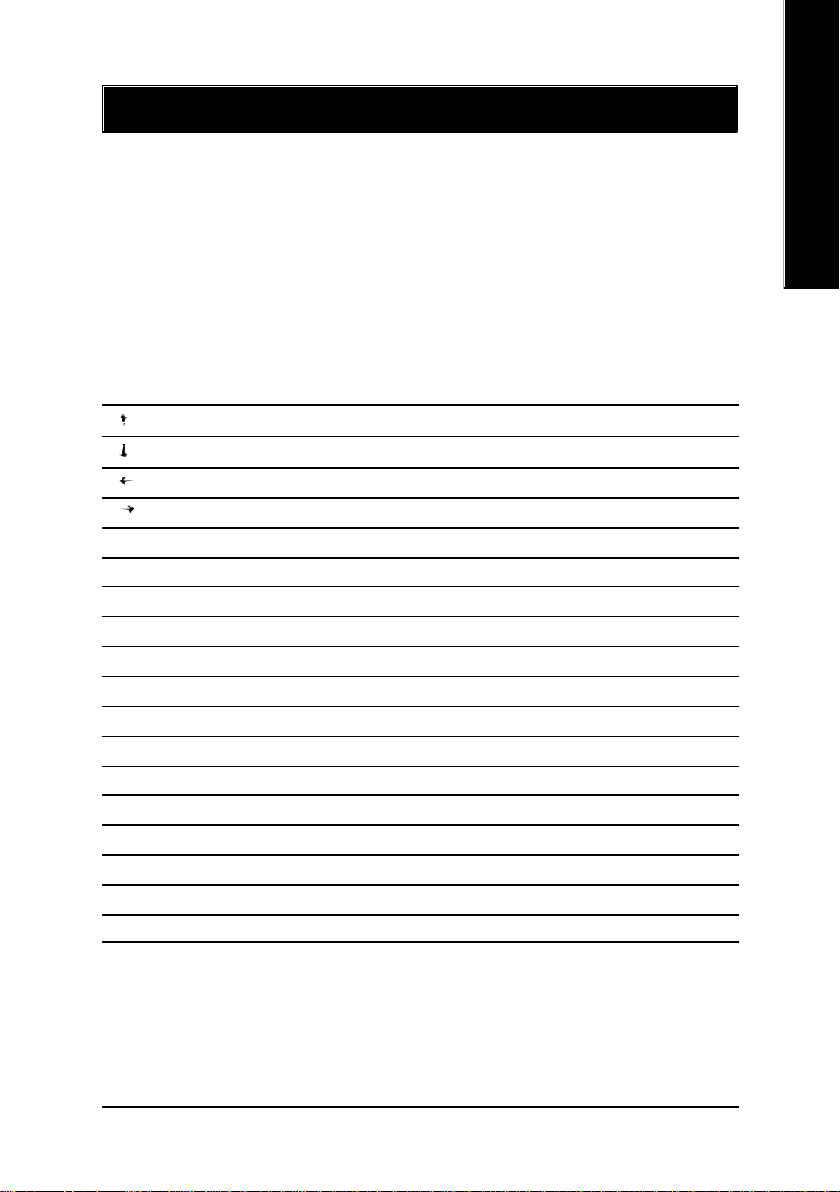
第三章 BIOS 組態設定
繁
基本上主機板所附Award BIOS 便包含了CMOS SETUP 程式,以供使用者自行依照
需求,設定不同的數據,使電腦正常工作,或執行特定的功能。
CMOS SETUP會將各項數據儲存於主機板上內建的 CMOS SRAM中,當電源關閉時,
則由主機板上的鋰電池繼續供應CM OS SRAM 所需電力。
當電源開啟之後,BIOS 開始進行POST(Power On Self Test開機自我測試)時,按
下<Del >鍵便可進入Aw ard BIO S 的CM OS S ETU P 主畫面中。如果您需要進階的
BIOS 設定,當您在BIOS 設定畫面時按下"Ctrl+F1" 即可進入。
操作按鍵說明
< > 移到上一個項目
< > 移到下一個項目
< > 移到左邊的項目
< > 移到右邊的項目
<Enter> 確定選項
<Esc> 回到主畫面,或從主畫面中結束SETU P 程式
<Page Up> 改變設定狀態,或增加欄位中之數值內容
<Page Down> 改變設定狀態,或減少欄位中之數值內容
<F1> 顯示所有功能鍵的相關說明
<F2> 可顯示目前設定項目的相關說明
<F3> 功能保留
<F4> 功能保留
<F5> 可載入該畫面原先所有項目設定(但不適用主畫面)
<F6> 可載入該畫面之Fail-Safe 預設設定(但不適用主畫面)
<F7> 可載入該畫面之Optimized 預設設定(但不適用主畫面)
<F8> Q-Flash 功能
<F9> 功能保留
<F10> 儲存設定並離開CM OS SETUP 程式
體
中
文
BIOS 組態設定- 23 -
Page 28
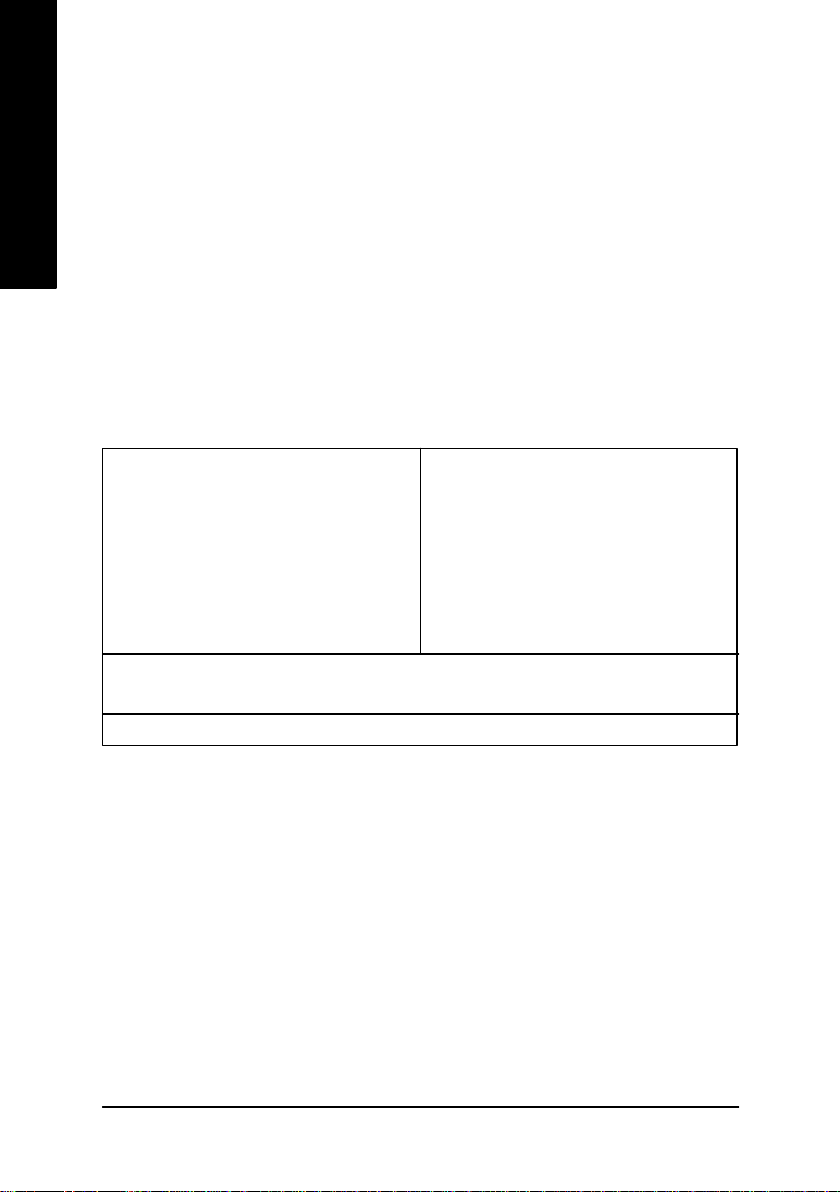
繁
體
中
文
如何使用輔助說明
主畫面的輔助說明
當您在SETUP主畫面時,隨著選項的移動,底下便跟著顯示︰目前被選到的SETUP
項目的主要設定內容。
設定畫面的輔助說明
當您在設定各個欄位的內容時,只要按下< F1>,便可得到該欄位的設定預設值
及所有可以的設定值,如BIO S 預設值或CMOS SET UP 預設值,若欲跳離輔助說明
視窗,只須按<Esc>鍵即可。
主畫面功能(BIOS 範例版本:F1)
當您進入CMOS SETUP 設定畫面時,便可看到如下之主畫面,從主畫面中可以讓你
選擇各種不同之設定選單,你可以用上下左右鍵來選擇你要設定之選項並按Enter
進入子選單。
CMOS Setup Utility-Copyright (C) 1984-2002 Award Software
} Standard CMOS Features Top Performance
} Advanced BIOS Features Load Fail-Safe Defaults
} Integrated Peripherals Load Optimized Defaults
} Power Management Setup Set Supervisor Password
} PnP/PCI Configurations Set User Password
} PC Health Status Save & Exit Setup
} Frequency/Voltage Control Exit Without Saving
ESC:Quit higf:Select Item
F8: Q-Flash F10:Save & Exit Setup
Time, Date, Hard Disk Type...
圖 1: 主畫面功能
l Stand ard CMOS Features (標準 CMOS 設定)
設定日期、時間、軟硬碟規格、及顯示器種類。
l Ad vanced BIOS Features (進階 BIOS 功能設定)
設定BIOS提供的特殊功能,例如病毒警告、開機磁碟優先順序、磁碟代號交
換…等。
l Integrated Peripherals (整合週邊設定)
在此設定畫面包括所有週邊設備的的設定。如COM Port 使用的IRQ 位址, LPT
Port 使用的模式SPP 、EPP 或EC P 以及 IDE 介面使用何種DMA M ode…等。
- 24 -GA-8ST800 系列主機板
Page 29
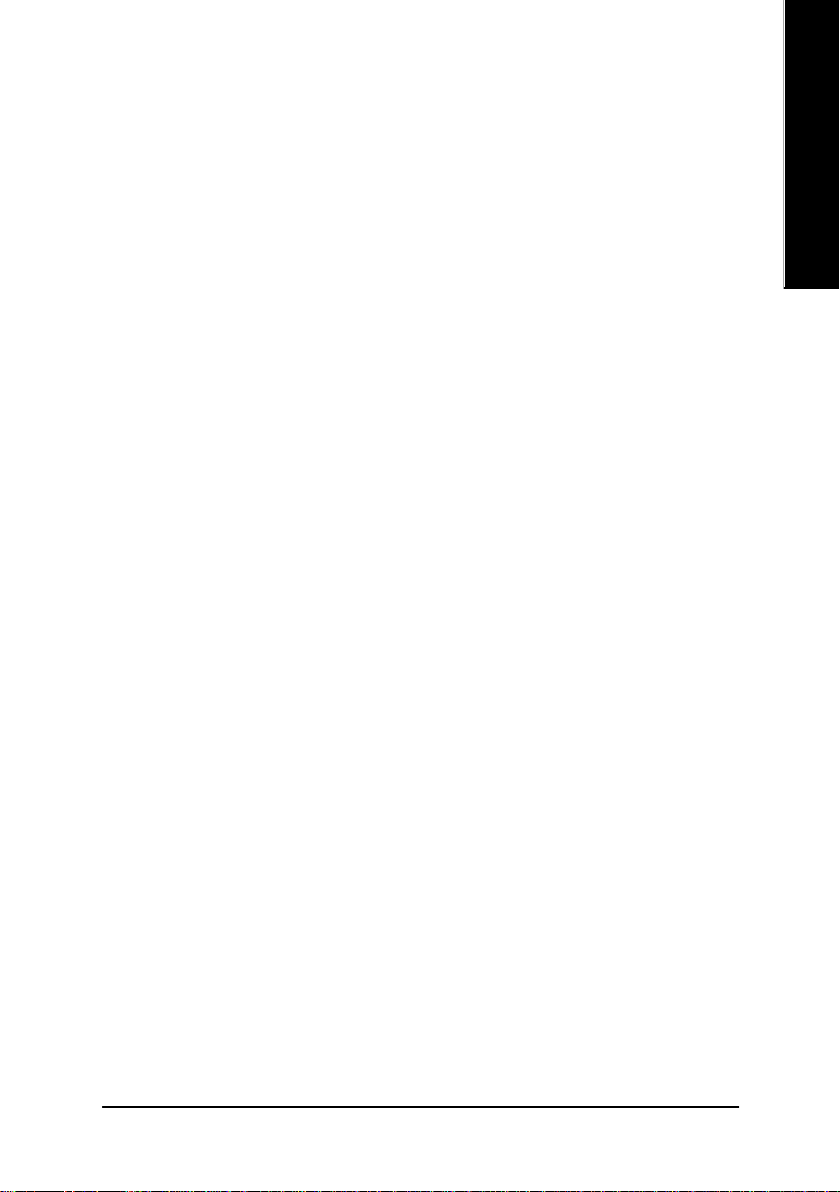
l Pow er Management Setup (省電功能設定)
設定CP U 、硬碟、 GREEN 螢幕等裝置的省電功能運作方式。
l PnP/PCI Configuration (隨插即用與 PCI 組態設定)
設定ISA 之PnP 即插即用介面以及PCI 介面的相關參數。
l PC H ealth Status (電腦健康狀態)
系統自動偵測電壓,溫度及風扇轉速等。
l Freq uency/Voltage Control (頻率 /電壓控制)
設定控制CPU 時脈及倍頻調整。
l Top Performance (最高效能)
如果您想使您的系統獲得最高效能,請將"Top Performance" 設定為 "Enabled" 。
l Load Fail-Safe Defaults (載入 Fail-Safe預設值)
執行此功能可載入BIOS的CMOS設定預設值,此設定是比較保守,但較能進
入開機狀態的設定值。
l Load Optimized Defaults (載入 Optimized預設值)
執行此功能可載入Optim ized 的CM OS設定預設值,此設定是較能發揮主機板
速度的設定。
l Set Supervisor Password (管理者的密碼)
設定一個密碼,並適用於進入系統或進入SETUP 修改CMOS 設定。
l Set U ser Password (使用者密碼)
設定一個密碼,並適用於開機使用PC 及進入 BIOS 修改設定 。
l Save & Exi t Setup (儲存並結束)
儲存所有設定結果並離開SETUP程式,此時BIOS會重新開機,以便使用新的
設定值,按<F10 >亦可執行本選項。
l Exit Without Saving (結束 SETUP 程式)
不儲存修改結果,保持舊有設定重新開機,按<ESC>亦可直接執行本選項。
繁
體
中
文
BIOS 組態設定- 25 -
Page 30
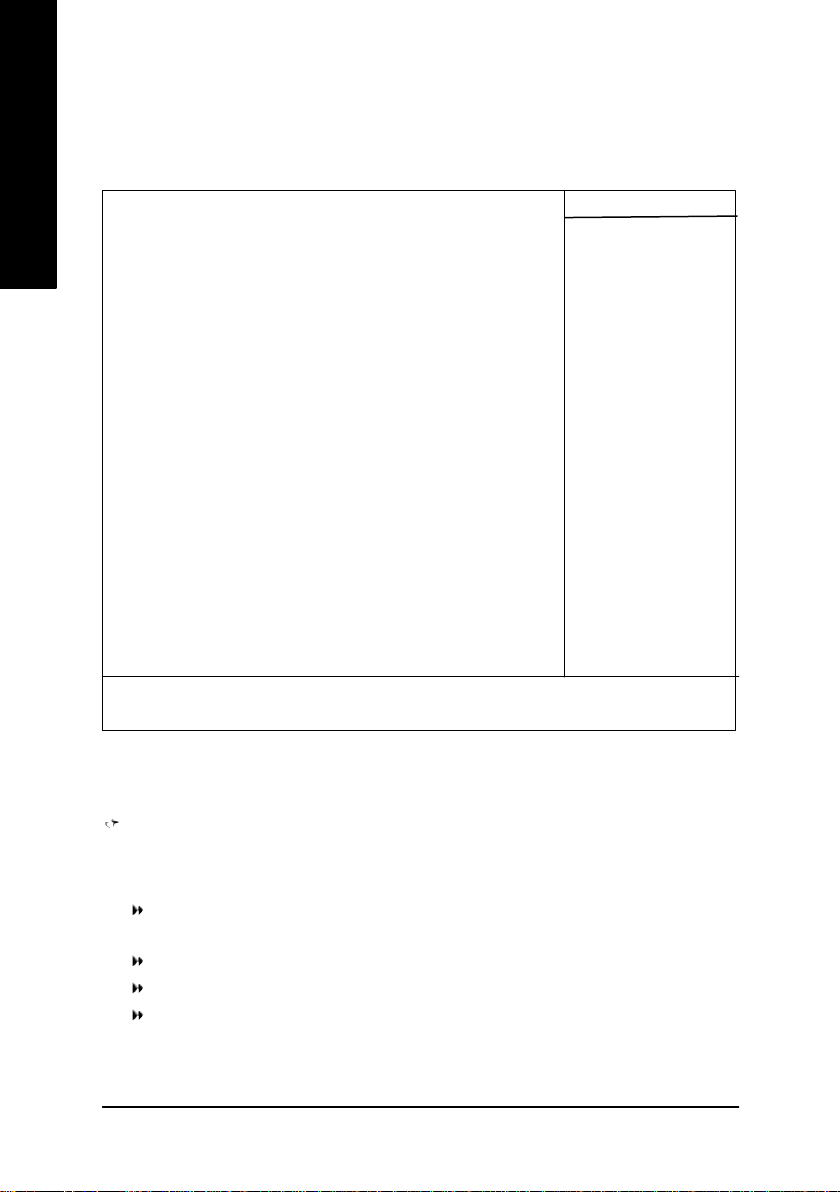
繁
標準 CMOS 設定
體
中
文
CMOS Setup Utility-Copyright (C) 1984-2002 Award Software
Standard CMOS Features
Date (mm:dd:yy) Tue, Nov 19 2002 Item Help
Time (hh:mm:ss) 17:56:23 Menu Level u
Change the day, month,
}IDE Primary Master [None] year
}IDE Primary Slave [None]
}IDE Secondary Master [None] <Week>
}IDE Secondary Slave [None] Sun. to Sat.
Drive A [1.44M, 3.5"] <Month>
Drive B [None] Jan. to Dec.
Floppy 3 Mode Support [Disabled]
<Day>
Halt On [All, But Keyboard] 1 to 31 (or maximum
allowed in the month)
Base Memory 640K
Extended Memory 130048K <Year>
Total Memory 131072K 1999 to 2098
higf: Move Enter:Select +/-/PU/PD:Value F10:Save ESC:Exit F1:General Help
F5:Previous Values F6:Fail-Safe Defaults F7:Optimized Defaults
圖 2: 標準 CMOS 設定
Date (mm:d d:yy) (日期設定)
即設定電腦中的日期,格式為「星期,月/ 日/ 年」,各欄位設定範圍如下
表示:
星期 由目前設定的「月 / 日/ 年」自萬年曆公式推算出今天為星期幾,此
欄位無法自行修改。
月(mm) 1 到 12 月。
日(dd) 1 到 28/29/30/31 日,視月份而定。
年(yy) 1999 到 2098 年。
- 26 -GA-8ST800 系列主機板
Page 31

Time (hh:mm:ss) (時間設定)
即設定電腦中的時間是以24 小時為計算單位,格式為「時:分:秒」舉例而
言,下午一點表示方式為13 : 00 : 00 。當電腦關機後,RTC功能會繼續執行,並由
主機板的電池供應所需電力。
繁
體
中
IDE Primary M aster (Sl ave) / IDE Second ary Master (Slave)
(第一組硬碟 / 第二組硬碟參數設定)
設定第一、二組IDE硬碟參數規格,設定方式有兩種,建議的是設定方式是採方式
1 ,但經常更換I D E 硬碟的使用者則可採方式2 ,省去每次換硬碟都要重新設定
CMOS 的麻煩。
方式1:設成User TYPE,自行輸入下列相關參數,即CYLS、HEADS、SECTORS、
MODE ,以便順利使用硬碟。
方式2:設定AU TO ,將TYPE 及M ODE 皆設定AUTO,讓BIOS 在 POST過程中,自
動測試IDE 裝置的各項參數直接採用。
Cylinder Number of cylinders(磁柱的數量)
Head Number of heads(磁頭的數量)
Precomp Write precomp
Landing Zone Landing zone
Sector Number of sectors(磁區的數量)
如果沒有裝設硬碟,請選擇"NONE" 後按<Enter>
Drive A / Drive B (軟式磁碟機 A:/ B:種類設定)
可設定的項目如下表示:
None 沒有安裝磁碟機。
360K, 5.25" 5.25 吋磁碟機, 36 0K B 容量。
1.2M, 5.25" 5.25 吋磁碟機, 1. 2M B 容量。
720K, 3.5" 3 吋半磁碟機, 72 0K B 容量。
1.44M, 3.5" 3 吋半磁碟機, 1. 44M B 容量。
2.88M, 3.5" 3 吋半磁碟機, 2. 88M B 容量。
文
Flop py 3 Mode Support (支援日本常用之 3 Mode 規格軟碟)
Disabled 沒有安裝任何3 Mod e 軟碟。
Driv e A A:安裝的是3 Mod e 軟碟。
Driv e B B:安裝的是3 Mod e 軟碟。
Both A:與 B:安裝的都是3 Mod e 軟碟。
BIOS 組態設定- 27 -
Page 32

繁
體
中
文
H alt on(暫停選項設定)
當開機時,若POST偵測到異常,是否要提示並等候處理?可選擇的項目有:
All Errors 有何錯誤均暫停等候處理
NO Errors 不管任何錯誤,均開機
All, But Keyboard 有何錯誤均暫停,等候處理,除了鍵盤以外
All, But Diskette 有何錯誤均暫停,等候處理,除了軟碟以外
All, But Disk/Key 有何錯誤均提示,等候處理,除了軟碟、鍵盤以外
M emory (記憶體容量顯示)
目前主機板所安裝的記憶體皆由BIOS 之POST(Power On Self Test)自動偵測,並
顯示於STAN DARD C MOS SETUP 右下方。
Bas e Memory:傳統記憶體容量
PC 一般會保留640KB 容量做為 MS-DOS 作業系統的記憶體使用空間。
Extended Memory:延伸記憶體容量
可做為延伸記憶體的容量有多少,一般是總安裝容量扣除掉Base 及Oth er
Memory之後的容量,如果數值不對,可能是有Module沒安裝好,請仔細檢查。
- 28 -GA-8ST800 系列主機板
Page 33

進階 BIOS 功能設定
繁
CMOS Setup Utility-Copyright (C) 1984-2002 Award Software
Advanced BIOS Features
First Boot Device [Floppy] Item Help
Second Boot Device [HDD-0] Menu Level u
Third Boot Device [CDROM] Select Boot Device
Boot Up Floppy Seek [Disabled] priority
Password Check [Setup]
CPU Hyper-Threading
higf: Move Enter:Select +/-/PU/PD:Value F10:Save ESC:Exit F1:General Help
F5:Previous Values F6:Fail-Safe Defaults F7:Optimized Defaults
#
圖 3: 進階 BIOS 功能設定
[Enabled] [Floppy]
Boot from floppy
[LS120]
Boot from LS120
[HDD-0]
Boot from First HDD
[HDD-1]
Boot from second HDD
體
中
文
“ # ” 當您安裝了Intel® Pentium® 4 processor with HT Technology,系統將會自動
偵測並顯示此選項.
First / S econd / Third Boot Device (第一 /二 / 三開機裝置)
Floppy 由軟碟機為第一優先的開機裝置。
LS120 由 LS120 為第一優先的開機裝置。
HDD-0~3 由硬碟機為第一優先的開機裝置。
SCSI 由 SCSI 裝置為第一優先的開機裝置。
CDROM 由光碟機為第一優先的開機裝置。
ZIP 由 ZIP 為第一優先的開機裝置。
USB-FDD 由 USB- FDD為第一優先的開機裝置。
USB-ZIP 由 USB- ZIP 為第一優先的開機裝置。
USB-CDROM 由 USB-C DROM 為第一優先的開機裝置。
BIOS 組態設定- 29 -
Page 34

繁
體
USB-HDD 由 USB- HDD 為第一優先的開機裝置。
LAN 由 LAN 為第一優先的開機裝置。
Disabled 關閉此功能。
中
文
Boot U p Floppy Seek (開機時測試軟碟)
設定在PC 開機時, POS T 程式需不需要對 FL OPP Y 做一次 SEE K 測試。
可設定的項目為:
Disabled 不必對Floppy 做 Seek 測試。( 預設值)
Enabled 要對Floppy 做 Seek 測試。
Passw ord Check(檢查密碼方式)
<請參考P45 頁>
System 無論是開機或進入 CMOS SETUP 均要輸入密碼.
Setup 只有在進入CMOS SETUP 時才要求輸入密碼.(預設值)
欲取消密碼之設定時,只要於 SETUP內重新設定密碼時,不要按任何鍵,直接
按<Enter >使密碼成為空白,即可取消密碼的設定。
CPU Hyper-Threading
Enabled 啟動CPU Hyper T hreadi ng 功能,此功能只適用於支援多工處
Disabled 關閉此功能。
#
理器模式的作業系統。(預設值)
- 30 -GA-8ST800 系列主機板
Page 35

整合週邊設定
繁
CMOS Setup Utility-Copyright (C) 1984-2002 Award Software
Integrated Peripherals
IDE1 Conductor Cable [Auto]
IDE2 Conductor Cable [Auto]
On-Chip Primary PCI IDE [Enabled]
On-Chip Secondary PCI IDE [Enabled]
AC97 Audio [Enabled]
USB Controller [Enabled]
USB Legacy Support [Disabled]
Onboard LAN device* [Enabled]
Init Display First [AGP]
Onboard Serial Port 1 [3F8/IRQ4]
Onboard Serial Port 2 [2F8/IRQ3]
Onboard Parallel Port [378/IRQ7]
Parallel Port Mode [SPP]
x ECP Mode Use DMA 3
Game Port Address [201]
Midi Port Address [330]
Midi Port IRQ [10]
higf: Move Enter:Select +/-/PU/PD:Value F10:Save ESC:Exit F1:General Help
F5:Previous Values F6:Fail-Safe Defaults F7:Optimized Defaults
圖 4: 整合週邊設定
Item Help
Menu Level u
[Auto]
Auto-detect IDE
cable type
[ATA66/100/133]
Set Conductor cable
to ATA66/100/133(80
-pins)
[ATA33]
Set Conductor cable
to ATA33(40-pins)
體
中
文
IDE1 Cond uctor Cable
Auto 設定為自動偵測。(預設值)
ATA66/100133 設定IDE1 排線為 ATA66/100/133 (請確定您所使用的IDE裝置及
排線是否符合ATA66/100/133 規格)。
ATA33 設定IDE1 排線為 ATA33 (請確定您所使用的IDE裝置及排線是
否符合ATA33 規格)。
* 只有 GA-8ST800-L 才有此選項.
BIOS 組態設定- 31 -
Page 36

繁
體
中
文
IDE2 Cond uctor Cable
Auto 設定為自動偵測。(預設值)
ATA66/100/133 設定IDE2 排線為 ATA6 6/10013 3 (請確定您所使用的 IDE裝置及
排線是否符合ATA66/100/133 規格)。
ATA33 設定IDE2 排線為 ATA33 (請確定您所使用的IDE裝置及排線是
否符合ATA33 規格)。
On-Chip Primary PCI IDE
(晶片組內建第一個 channel 的 PCI IDE 介面)
Disabled 不使用。
Enabled 使用晶片組內建第一個channel 的 IDE 介面。(預設值)
On-Chip Second ary PCI IDE
(晶片組內建第二個 channel 的 IDE 介面)
主機板上晶片組所內建的Secondary IDE 介面是否使用。
Disabled 不使用。
Enabled 使用晶片組內建第二個channel 的 PCI IDE 介面。(預設值)
AC97 Aud io
Enabled 開啟 AC97 Audio 。(預設值)
Disabled 關閉 AC97 Audio 。
U SB Controller
Disabled 關閉 USB Controller 。
Enabled 開啟 USB Controller 。( 預設值)
U SB Legacy Support (支援 USB 規格配備)
Disabled 不支援USB 規格的配備。(預設值)
8Enabled 支援USB 規格的配備。
Onb oard LAN device (內建網路)*
Enabled 開啟內建網路功能。(預設值)
Disabled 關閉此功能。
* 只有 GA-8ST800-L 才有此選項.
- 32 -GA-8ST800 系列主機板
Page 37

Init Display First
PCI 系統會從 PCI 顯示卡開機。
AGP 系統會從內建 AGP 顯示卡開機。(預設值)
繁
體
Onb oard Serial Port 1(內建串列插座介面 1 )
Disabled 關閉內建串列插座1 。
3F8/IRQ4 指定內建串列插座1 為 COM 1 且使用為3F8 位址。( 預設值)
2F8/IRQ3 指定內建串列插座1 為 COM 2 且使用為2F8 位址。
3E8/IRQ4 指定內建串列插座1 為 COM 3 且使用為3E8 位址。
2E8/IRQ3 指定內建串列插座1 為 COM 4 且使用為2E8 位址。
Auto 由 BIOS 自動設定。
Onb oard Serial Port 2(內建串列插座介面 2 )
Disabled 關閉內建串列插座2 。
3F8/IRQ4 指定內建串列插座2 為 COM 1 且使用為3F8 位址。
2F8/IRQ3 指定內建串列插座2 為 COM 2 且使用為2F8 位址。( 預設值)
3E8/IRQ4 指定內建串列插座2 為 COM 3 且使用為3E8 位址。
2E8/IRQ3 指定內建串列插座2 為 COM 4 且使用為2E8 位址。
Auto 由 BIOS 自動設定。
Onb oard Parallel port (內建並列插座)
Disabled 關閉內建的並列插座。
378/IRQ7 使用並指定內建並列插座位址為378/IRQ7 。( 預設值)
278/IRQ5 使用並指定內建並列插座位址為278/IRQ5 。
3BC/IRQ7 使用並指定內建並列插座位址為3BC/IRQ7 。
中
文
Parallel M ode (並列插座模式)
SPP 使用一般的並列插座傳輸模式。(預設值)
EPP 使用EPP(Enh anced Paral lel Po rt)傳輸模式。
ECP 使用ECP(Ex tended C apabili ties Port)傳輸模式。
ECP+EPP 同時支援EPP 及 EC P 模式。
BIOS 組態設定- 33 -
Page 38

繁
體
ECP Mode Use DMA
1 設定ECP Mode use DMA 為 1 。
3 設定 ECP Mode use DMA 為 3 。(預設值)
中
文
G ame Port Address
Disabled 關閉此功能。
201 設定 Game Port Address 為 201 。(預設值)
209 設定Game Port Address 為 209 。
M idi Port Address
Disabled 關閉此功能。
300 設定 Midi Port Address 為 300 。
330 設定Midi Port Address 為 330 。( 預設值)
M idi Port IRQ
5 設定 Midi Port IRQ 為 5 。
10 設定Midi Port IRQ 為 10 。( 預設值)
- 34 -GA-8ST800 系列主機板
Page 39

省電功能設定
繁
CMOS Setup Utility-Copyright (C) 1984-2002 Award Software
Power Management Setup
ACPI Suspend Type [S1(POS)] Item Help
Soft-Off by PWR_BTTN [Off] Menu Level u
System After AC Back [Off] [S1]
IRQ [3-7, 9-15], NMI [Enabled] Set suspend type to
ModemRingOn [Enabled] Power On Suspend under
PME Event Wake Up [Enabled] ACPI OS
Power On by Keyboard [Disabled]
Power On by Mouse [Disabled] [S3]
Resume by Alarm [Disabled] Set suspend type to
x Month Alarm NA Suspend to RAM under
x Day (of Month) 0 ACPI OS
x Time (hh:mm:ss) 0 : 0 : 0
Power LED in S1/S3 state [Blinking]
higf: Move Enter:Select +/-/PU/PD:Value F10:Save ESC:Exit F1:General Help
F5:Previous Values F6:Fail-Safe Defaults F7:Optimized Defaults
圖 5: 省電功能設定
ACPI Suspend Type
S1(POS) 設定 ACPI Suspend type 為 S1 。( 預設值)
S3(STR) 設定 ACPI Suspend type 為 S3 。
體
中
文
Soft-off b y PWR_BTTN (關機方式)
Off 按下Soft-Off開關便直接關機。(預設值)
Suspend 按下Soft-Off開關 4 秒可直接關機,
若未按超過4 秒則進入暫停模式。
System afte r AC Back (電源回復時的系統狀態)
Off 電源回復時,需按PWR bu tton 才能重新啟動系統。(預設值)
On 電源回復時,立刻啟動系統。
Last State 電源回復時,恢復系統斷電前狀態。
BIOS 組態設定- 35 -
Page 40

繁
體
IRQ [3-7, 9-15], NM I
Disabled 不使用此功能。
Enabled 開啟此功能。(預設值)
中
文
M odemRi ngOn (數據機開機 / 網路開機狀態)
Disabled 不啟動數據機開機 / 網路開機功能。
Enabled 啟動數據機開機/ 網路開機功能。(預設值)
PM E Event Wake Up (電源管理事件喚醒功能)
Disabled 關閉電源管理事件喚醒功能。(預設值)
Enabled 啟動電源管理事件喚醒功能。
Pow er On by Keyboard (設定鍵盤開機密碼)
Any Key 設定由鍵盤上的任何鍵來開機。
Password 設定1-8 個字元為鍵盤密碼來開機。
Disabled 關閉此功能。(預設值)
Pow er On by Mouse
Disabled 關閉此功能。(預設值)
Enabled 啟動Power On by M ouse 功能。
Resume b y Alarm (定時開機)
你可以將此選項設定為Enabled 並輸入開機的時間。
Disabled 不啟動此功能。(預設值)
Enabled 啟動此功能。
若啟動定時開機,則可設定以下時間:
Month Alarm : NA, 1~12
Day (of Month) : 1~31
Time (hh : mm : ss) : (0~23) : (0~59) : (0~59)
Pow er LED in S1/S3 state
Blinking Power LED在 S1 模式下,會以閃爍的方式呈現。(預設值)
Dual/Off 設定此選項有兩種情形,如果您使用的是單一顏色的power
LED, LED 會關掉,那如果您使用的是雙顏色的 pow er LED ,
LED會變顏色。
- 36 -GA-8ST800 系列主機板
Page 41

隨插即用與 PCI 組態設定
繁
CMOS Setup Utility-Copyright (C) 1984-2002 Award Software
PnP/PCI Configurations
PCI 4 IRQ Assignment [Auto] Item Help
PCI 1/5 IRQ Assignment [Auto] Menu Level u
PCI 2 IRQ Assignment [Auto]
PCI 3 IRQ Assignment [Auto] Device(s) using this
INT:
Display Cntrlr
-BUS 1 Dev 0 Func 0
higf: Move Enter:Select +/-/PU/PD:Value F10:Save ESC:Exit F1:General Help
F5:Previous Values F6:Fail-Safe Defaults F7:Optimized Defaults
圖 6: 隨插即用與 PCI組態設定
PCI 4 IRQ Assignment
Auto 由 BIOS 自動偵測。(預設值)
3,4,5,7,9,10,11,12,14,15 PCI 插槽 4 的 IRQ 設定為 3,4, 5,7,9, 10,11, 12,14, 15 。
PCI 1/5 IRQ Assignment
Auto 由 BIOS 自動偵測。(預設值)
3,4,5,7,9,10,11,12,14,15 PCI 插槽 1/5 的 IRQ 設定為 3,4,5 ,7,9,10, 11,12,14 ,15 。
體
中
文
PCI 2 IRQ Assignment
Auto 由 BIOS 自動偵測。(預設值)
3,4,5,7,9,10,11,12,14,15 PCI 插槽 2 的 IRQ 設定為 3,4, 5,7,9, 10,11, 12,14, 15 。
PCI 3 IRQ Assignment
Auto 由 BIOS 自動偵測。(預設值)
3,4,5,7,9,10,11,12,14,15 PCI 插槽 3 的 IRQ 設定為 3,4, 5,7,9, 10,11, 12,14, 15 。
BIOS 組態設定- 37 -
Page 42

繁
電腦健康狀態
體
中
文
CMOS Setup Utility-Copyright (C) 1984-2002 Award Software
PC Health Status
Reset Case Open Status [Disabled] Item Help
Case Opened No Menu Level u
VCORE 1.778V [Disabled]
VCC18 1.856V Don’t reset case
+3.3V 3.2V open status
+5V 4.945V
+12V 12.288V [Enabled]
Current System Temperature 33°C Clear case open
Current CPU Temperature 68°C status at nex t boot
Current CPU FAN Speed 5113 RPM
Current SYSTEM FAN Speed 0 RPM
CPU Warning Temperature [Disabled]
CPU FAN Fail Warning [Disabled]
SYSTEM FAN Fail Warning [Disabled]
higf: Move Enter:Select +/-/PU/PD:Value F10:Save ESC:Exit F1:General Help
F5:Previous Values F6:Fail-Safe Defaults F7:Optimized Defaults
圖 7: 電腦健康狀態
Reset Case Op en Status
重置Case Opened 狀況。
Case Op ened
如果您的電腦外殼是關閉的,"Case Open ed" 這項值將會是"No" 。
如果您的電腦外殼是曾經被打開的," Case Open ed" 這項值將會是"YES" 。
如果您希望重置"Case Opened" 的值,將"Reset Case Open Status" 的值設為 "E nabl e"
並重新開機即可。
Current Voltage(V) VCORE / VCC18 / +3.3V / +5V / +12V(電壓偵測)
自動偵測電壓。
- 38 -GA-8ST800 系列主機板
Page 43

Current System/CPU Temperature(CPU溫度偵測)
自動偵測系統/CPU 溫度。
繁
體
Current CPU /SYSTEM FAN Speed (RPM) (CPU/系統風扇速度偵測)
自動偵測CPU/SYST EM 風扇的轉速。
CPU Warning temperature (CPU 溫度過熱警告功能)
Disabled 關閉CPU 溫度過熱警告。(預設值)
60°/140°F 當 CPU 溫度超過 60°/140°F 時發出警告。
70°/158°F 當 CPU 溫度超過 70°/158°F 時發出警告。
80°/176°F 當 CPU 溫度超過 80°/176°F 時發出警告。
90°/194°F 當 CPU 溫度超過 90°/194°F 時發出警告。
CPU FAN Fail Warning (CPU 風扇故障警告功能)
Enabled 啟動CPU 風扇故障警告。
Disabled 關閉CPU 風扇故障警告。(預設值)
SY SEM FAN Fail Warning (SYSTEM 風扇故障警告功能)
Enabled 啟動SYSTE M 風扇故障警告。
Disabled 關閉SYSTEM 風扇故障警告。(預設值)
中
文
BIOS 組態設定- 39 -
Page 44

繁
頻率 / 電壓控制
體
中
文
CMOS Setup Utility-Copyright (C) 1984-2002 Award Software
Frequency/Voltage Control
CPU Clock Ratio [15X] Item Help
Linear Frequency Control [Disabled] Menu Lev el u
x CPU Clock (MHz) 100
x DRAM Clock (MHz) AUTO
x AGP Clock (MHz) AUTO
x PCI Clock (MHz) AUTO
higf: Move Enter:Select +/-/PU/PD:Value F10:Save ESC:Exit F1:General Help
F5:Previous Values F6:Fail-Safe Defaults F7:Optimized Defaults
圖 8: 頻率 / 電壓控制
CPU Clock Ratio
若您所使用的CPU 有鎖頻,這個選項將不會顯示或是無作用。
15X~21X 系統會自動偵測CPU 倍頻。
Linear Freq uency Control
Disabled 關閉此功能。(預設值)
Enabled 開啟此功能。
CPU Clock (MHz)
100~355 選擇CPU 外頻為 100M Hz 至 355MHz 。
M我們不建議您隨意使用此功能,因為可能造成系統不穩,或者其它不可預期
之結果。僅供電腦玩家使用。
DRAM Clock (MHz)
請依據您的需要而設定。
如果您要使用DDR20 0 記憶體,請將"DR AM Clo ck(MHz)" 設為100 ,如果您要使用
DDR333 記憶體,請將 "DRAM Clock(M Hz)" 設為 166 。
M我們不建議您隨意使用此功能,因為可能造成系統不穩,或者其它不可預期
之結果。僅供電腦玩家使用。
- 40 -GA-8ST800 系列主機板
Page 45

AG P Clock (MHz)
請依據您的需要而設定。
M我們不建議您隨意使用此功能,因為可能造成系統不穩,或者其它不可預期
之結果。僅供電腦玩家使用。
繁
體
中
PCI Cloc k (MHz)
請依據您的需要而設定。
M我們不建議您隨意使用此功能,因為可能造成系統不穩,或者其它不可預期
之結果。僅供電腦玩家使用。
文
BIOS 組態設定- 41 -
Page 46

繁
體
中
文
最高效能
CMOS Setup Utility-Copyright (C) 1984-2002 Award Software
}Standard CMOS Features Top Performance
}Advanced Chipset Features Load Fail-Safe Defaults
}Integrated Peripherals Load Optimized Defaults
}Power Management Setup Set Supervisor Password
}PnP/PCI Configurations Set User Password
}PC Health Status Save & Exit Setup
}Frequency/Voltage Control Exit Without Saving
ESC:Quit higf:Select Item
F8: Q-Flash F10:Save & Exit Setup
Top Performance (最高效能)
如果您想使您的系統獲得最高效能,請將 "Top Performance" 設定為 "Enabled"
Disabled 關閉此功能。(預設值)
Enabled 啟動最高效能功能。
Top Performance
Disabled...................[ n]
Enabled................... [ ]
hi: Move ENTER: Accept
ESC: Abort
圖 9: 最高效能
若您將"Top Pe rformanc e" 設為"Enable d",可使系統獲得最高效能,但必須先
確定您的RAM/CPU 是否支援高速運作。
- 42 -GA-8ST800 系列主機板
Page 47

載入 Fail-Safe 預設值
繁
CMOS Setup Utility-Copyright (C) 1984-2002 Award Software
}Standard CMOS Features Top Performance
}Advanced Chipset Features Load Fail-Safe Defaults
}Integrated Peripherals Load Optimized Defaults
}Power Management Setup Set Supervisor Password
}PnP/PCI Configurations Set User Password
}PC Health Status Save & Exit Setup
}Frequency/Voltage Control Exit Without Saving
ESC:Quit higf:Select Item
F8: Q-Flash F10:Save & Exit Setup
請按<Y >、<Enter >,即可載入BIOS 預設值。
如果系統出現不穩定的情況,您不妨試試載入Fail-Safe Defaults,看看能否正常。當
然了,整個系統的各項效能都會變慢,因為Fail-Safe Defaults本來就是為了只求能開
機所做的預設值。
Load Fail-Safe Defaults (Y/N) ? N
Load Fail-Safe Defaults
圖 10: 載入 Fail-Safe 預設值
體
中
文
BIOS 組態設定- 43 -
Page 48

繁
載入 Optimized 預設值
體
中
文
CMOS Setup Utility-Copyright (C) 1984-2002 Award Software
}Standard CMOS Features Top Performance
}Advanced BIOS Features Load Fail-Safe Defaults
}Integrated Peripherals Load Optimized Defaults
}Power Management Setup Set Supervisor Password
}PnP/PCI Configurations Set User Password
}PC Health Status Save & Exit Setup
}Frequency/Voltage Control Exit Without Saving
ESC:Quit higf:Select Item
F8: Q-Flash F10:Save & Exit Setup
請按<Y >、<Enter >,即可載入出廠時的設定。
Load Optimized Defaults的使用時機為何呢?好比您修改了許多CMOS設定,最後覺得
不太妥當,便可執行此功能,以求系統的穩定度。
Load Optimized Defaults (Y/N) ? N
Load Optimized Defaults
圖 11: 載入 Optimized 預設值
- 44 -GA-8ST800 系列主機板
Page 49

設定管理者 (Supervisor)/ 使用者(User)密碼
繁
CMOS Setup Utility-Copyright (C) 1984-2002 Award Software
}Standard CMOS Features Top Performance
}Advanced BIOS Features Load Fail-Safe Defaults
}Integrated Peripherals Load Optimized Defaults
}Power Management Setup Set Supervisor Password
}PnP/PCI Configurations Set User Password
}PC Health Status Save & Exit Setup
}Frequency/Voltage Control Exit Without Saving
ESC:Quit higf:Select Item
F8: Q-Flash F10:Save & Exit Setup
最多可以輸入8個字元,輸入完畢後按下Enter,BIOS會要求再輸入一次,以確
定剛剛沒有打錯,若兩次密碼吻合,便將之記錄下來。
如果您想取消密碼,只需在輸入新密碼時,直接按Enter ,這時BIOS 會顯示「
PASSWORD DISABLED」,也就是關閉密碼功能,那麼下次開機時,就不會再被
要求輸入密碼了。
Enter Password:
Change/Set/Disable Password
圖 12: 設定管理者 (Superv isor)/ 使用者(User)密碼
SU PERVISOR 密碼的用途
當您設定了Supervisor 密碼時,當如果「Advanced BIOS Features」中的Password
Check 項目設成SETUP ,那麼開機後想進入C M OS SETUP 就得輸入Superv isor 密
碼才能進入。
體
中
文
U SER 密碼的用途
當您設定了User 密碼時,當如果「Advanced BIOS Features」中的Password C heck
項目設成SYSTEM ,那麼一開機時,必需輸入User 或Superv isor 密碼才能進入開
機程序。當您想進入CMOS SETUP時,如果輸入的是 USER Password,很抱歉,
BIOS 是不會允許的,因為只有Superv isor 可以進入CM OS SETUP 中。
BIOS 組態設定- 45 -
Page 50

繁
離開 SETUP 並儲存設定結果
體
中
文
CMOS Setup Utility-Copyright (C) 1984-2002 Award Software
}Standard CMOS Features Top Performance
}Advanced BIOS Features Load Fail-Safe Defaults
}Integrated Peripherals Load Optimized Defaults
}Power Management Setup Set Supervisor Password
}PnP/PCI Configurations Set User Password
}PC Health Status Save & Exit Setup
}Frequency/Voltage Control Exit Without Saving
ESC:Quit higf:Select Item
F8: Q-Flash F10:Save & Exit Setup
若按Y並按下Enter,即可儲存所有設定結果到RTC 中的C MOS並離開Setup U tility 。
若不想儲存,則按N 或Esc 皆可回到主畫面中。
Save to CMOS and EXIT (Y/N) ? Y
Save Data to CMOS
圖 13: 離開 SETUP 並儲存設定結果
- 46 -GA-8ST800 系列主機板
Page 51

離開 SETUP 但不儲存設定結果
繁
CMOS Setup Utility-Copyright (C) 1984-2002 Award Software
}Standard CMOS Features Top Performance
}Advanced BIOS Features Load Fail-Safe Defaults
}Integrated Peripherals Load Optimized Defaults
}Power Management Setup Set Supervisor Password
}PnP/PCI Configurations Set User Password
}PC Health Status Sav e & Ex it Setup
}Frequency/Voltage Control Exit Without Saving
ESC:Quit higf:Select Item
F8: Q-Flash F10:Save & Exit Setup
若按Y 並按下Enter ,則離開Setup Utility 。若按 N 或 Esc 則可回到主畫面中
Quit Without Saving (Y/N)? N
Abandon all Data
圖 14:離開 SETUP 但不儲存設定結果
體
中
文
BIOS 組態設定- 47 -
Page 52

繁
體
中
文
- 48 -GA-8ST800 系列主機板
Page 53

Revision History
第四章 技術文件參考資料
繁
晶片組功能方塊圖
AGP 1X /2X/4X
AGPC LK
(66MHz)
5 P CI
RJ4 5*
RTL8101L*
AC97 Li nk
PCICL K
(33MHz)
AC97
CODE C
MIC
LINE-IN
LINE-OUT
Pentium 4
Socket 478
CP U
SiS 645DX
SiS 962L
6 U SB
Ports
CPUCLK+/- ( 100/133MHz)
System Bus
400/533MHz
100/133/166MHz
ZCLK (66M Hz)
HCLK+/- (100/133MHz)
66 MHz
48 MHz
LPC BUS
ATA33/66/100/133
IDE Channels
33 MHz
14.318 MHz
IT8705F
24 MHz
33 MHz
體
中
文
DDR
BIOS
Game Port
Flop py
LPT Port
PS/2
KB/M ouse
2 COM Ports
PCICLK (33M Hz)
USBCLK (48 MHz)
14.318 MHz
33 MHz
*只有 GA-8ST800-L才有此功能.
ICS
952004
ZCLK (66M Hz)
CPUCLK+/- ( 100/133MHz)
AGPCLK (66M Hz)
HCLK+/- (100/133MHz)
技術文件參考資料- 49 -
Page 54

繁
體
@BIOS
™
介紹
中
文
技嘉科技 @BIOS™ 視窗版BIOS
更新軟體
技嘉科技繼視窗超頻軟體EasyTune™ III之後再度推出另一石破天驚,為擺脫傳
統須在DOS模式下更新 BIOS之Windows版軟體!
技嘉科技@BIOS™為一提供使用者在視窗模式下更新BIOS的軟體,使用者可透
過@BIOS™友善的使用者界面,簡易的操作模式,從此更新、儲存BIOS不再是電
腦高手的專利,輕輕鬆鬆完成不可能的任務,更炫的是使用者可透過@BIOS™與
Internet 連結,選取距離最近的BIOS伺服器並下載最新的BIOS更新,所有過程皆在
Windows模式下完成,從此不再害怕更新BIOS !
相信如此重量級的工具程式應是大家引領期盼很久了吧!
試試技嘉科技@BIOS™從此更新BIOS 不再驚聲尖叫!
- 50 -GA-8ST800 系列主機板
Page 55

EasyTune
™
4 介紹
繁
技嘉視窗超頻軟體EasyTune 4 正式推出!
體驗電腦的極限一直是電腦玩家的最愛,
於是乎「超頻」這個動作就變得相當的熱
門,但是由於以往想玩超頻,必須對於主
機板的 BIOS 、CPU 頻率 Jumper 、電壓等等
非得一清二處不可,這樣方能體驗極限
PC 速度的快感!不過,現在不需要這麼
麻煩啦!技嘉科技推出的視窗超頻軟體 EasyTune 4 讓您不需要 Jumper 、不用改
BIOS ,就能在 Windo ws 作業系統下,輕輕鬆鬆的玩超頻喔!
EasyTune 4 根據您不同的需求有兩種的設計,一是簡易設定的「Easy Mode 」,另
外則是更詳盡的進階設定「Advanced Mo de」;如果您選擇的是「Easy Mode 」,您
只需按下「Auto Optim ize」選項,EasyTune 4 便會自動逐步的測出CPU 最高的限度
喔!而如果您選擇「Advanced Mode 」,那就會有更多設定會出現,像是 AGP 的頻
率啦、記憶體的工作時脈等等,您可以分項的逐步微調,讓各個項目都可以處於
工作的顛峰,想要讓電腦慢吞吞都難哩!
萬一超頻過頭怎麼辦呢?以往一不小心,就會把一些硬體配備給燒毀,但是聰明
的 EasyTune 4 則有自動保護的機制,如果您一下子「超過頭」, EasyTune 4 會立即
的將電腦重新啟動,並且讀取正常的預設值,藉此保護您的硬體不受到傷害!當
然啦,當您測試出極限頻率之後,您可以將此設定值儲存,這樣一來,每次進入
Windows 時就會載入,讓您的作業系統永遠跑的順暢無比!如果你覺得Easy Tune 4
只能用來超頻那就大錯特錯囉!EasyTune 4 還具備有硬體監控的系統,隨時隨地
的幫您注意您系統的安全性,向是電壓、溫度等等,一發現硬體超出安全值,便
會立即的回報喔!這樣棒的軟體哪裡找呢? EasyTune 4 都已經附贈在您主機板的
驅動程式光碟中了,趕快體驗一下吧!
備註:
1. 相關主機板支援型號與資訊請至技嘉網站查詢。
2. 超頻乃非正常工作狀態之舉動,其極限值與各項周邊有關,技嘉科技無法
保證其超頻之下系統的穩定與硬體安全性。
體
中
文
技術文件參考資料- 51 -
Page 56

繁
BIOS 更新方法介紹
體
中
文
方法一:Q-Flash
A. 何謂 Q-Flash Utility?
Q-Flash程式是一個含於BIOS內且不需任何作業系統模式下,即可更新BIOS
的一個程式。
B. Q-Flash Utility 使用方法
a. 當電源開啟之後, BIOS開始進行 POST(Power On Self Test開機自我測試)時,
按下< Del>鍵便可進入 AWARD BIOS的CMOS SETUP主畫面中,按<F8>進入
Q-Flash Utility功能。
CMO S Setup Utility-Copyright (C) 1984-2002 Award Software
}Standard CMOS Fe atures Top Performance
}Advanced BIOS Features Load Fail-Safe Defaults
}Integrated Peripherals Load Optimized Defaults
}Power Manag ement Setup Set Superv isor P assword
}PnP/PCI Configurations Set User Password
}PC Health Status Save & Exit S etup
}Frequency/ Voltage Control Ex it Without Saving
ESC:Qu it higf:Select Item
F8: Q-Fl ash F1 0:Save & Exit Setup
b. Q-Flash Utility
Enter Q-Flash Utility (Y/N)? Y
Tim e, D ate, Hard Di sk Type...
Q-Flash Utility V3.06
Flash Type/Size : SST 39SF020 / 256K
Keep DMI Data : Yes
Load BIOS from Floppy
Save BIOS to Floppy
Space Bar:Change Value
Enter: Run ESC: Reset h/i: Select Item
- 52 -GA-8ST800 系列主機板
Page 57

Load BIOS From Floppy (BIOS 燒錄工具程式)
!將存有BIOS檔案的磁碟片放入A:磁碟機,然後按<Enter>鍵。
1 File(s) found
XXXX.XX 25 6K
繁
體
中
Total Size: 1.39M Free Size: 1.14M
F5: Refresh DEL: Delete ESC: Return Main
XXXX.XX表示 BIOS的檔名
!按<Enter>鍵
Are you sure to update BIOS?
[Enter] to contiune Or [ESC] ot abort...
若您確定要開始燒錄BIOS程式,請按下<Enter>鍵,
否則按<Esc>離開此程式
!! COPY BIOS Completed -Pass !!
Please press any key to continue
文
恭喜您!!您已經順利的燒錄BIOS。
技術文件參考資料- 53 -
Page 58

繁
體
中
方法二:BIOS更新程式
我們使用GA-7VTX主機板和版本為Flash841的BIOS更新工具作為範例。
假如您是在DOS模式下,請照下列的方法更新BIOS。
Flash BIOS 步驟:
文
步驟(一):
(1) 確認您的電腦已安裝如Winzip等解壓縮程式。
您的電腦需安裝pkunzip或winzip等應用程式,以利待會兒要執行解壓縮。
此應用程式可在很多的網站免費下載,如: http://shareware.cnet.com
步驟(二):製作DOS開機磁片(範例:Windows 98作業系統)
注意:Windows ME/2000 無法製作DOS開機磁片
(1) 將空白磁片放入磁碟機中(將防寫鎖撥至"可寫入")。再用滑鼠雙擊桌面"我的電
腦"圖示後,將滑鼠點選"3.5磁片(A)"並按滑鼠右鍵,選擇"製作格式"。
- 54 -GA-8ST800 系列主機板
Page 59

(2) 在格式類型中,選擇"快速(消除)",並勾選"完成時顯示摘要"及"複製系統檔",
再按 " 開始"。
注意:執行此步驟後,磁片中原有的檔案將全部消失!
(3) 當複製系統檔的動作完成後,請按"關閉"即可。
繁
體
中
文
技術文件參考資料- 55 -
Page 60

繁
體
中
文
步驟(三):下載 BIOS及BIOS燒錄工具程式
(1) 請進入本公司中文網站 (http://www.gigabyte.com.tw/chinese-web/index.html)後,選擇"技
術支援"。
(2) 請選擇"主機板 BIOS & Driver"。
- 56 -GA-8ST800 系列主機板
Page 61

(3) 以GA-7VTX為範例,可從左邊的BIOS選單畫面依型號或晶片組的分類方式,來
尋找您的主機板型號。
(4) 請點選您想要下載的版本(例如:F4)後,出現一個對話框,選擇"從檔案目前所
在位置開啟這個檔案"並按"確定"。
繁
體
中
文
技術文件參考資料- 57 -
Page 62

繁
體
中
文
(5) 此時會出現以下畫面,並選擇"Extract"按鈕來執行解壓縮程式。
(6) 請選擇將檔案存放至步驟(二)的磁片A中,再按下"Extract"。
- 58 -GA-8ST800 系列主機板
Page 63

步驟(四):確認系統會先從磁碟機來開機
(1) 將剛做好的磁片(含開機程式及解壓縮的檔案)放入磁碟機A之後重新開機,剛
開機時馬上按下"DEL" 鍵進入BIOS Setup主畫面
繁
體
Amer ican Re lease :09/1 6/9 9
Mega tren ds AMIB IOS (C) 199 9 Ame rica n Me gat ren d
7V TX F 1
Chec k Syste m Healt h OK
AMD-Ath lon(tm)Pr ocess or-90 0MHz
Chec king NVR AM...
262144KB
Wai t.. .
Pres s F 1 to en ter D ual B IOS Util ity. Press ES C to qu it
Press any key to contiu ne
( C ) America n Megatrend s Inc.,
63-0001-001199-00101111- 071595-VIA_K7-GA7VTX1-F
(2) 進入主畫面將光棒移至BIOS FEATUERS SETUP之選項。
AMIBIOS SIM PLE SETUP UTILITY - VE RSION 1. 24b
(C) 1999 American M egatrends, Inc. All Rights Reserved
STANDARD C MOS SETUP INTEGRATED PE RIPHERALS
BIOS FE ATURES SETUP HARDWA RE MONITOR & M ISC SETUP
CHIPSET FEATURES SET UP SUPERVISOR PASSWORD
POWER MANAGEME NT SETUP USER PASSWO RD
PNP / PCI CO NFIGURATION IDE HDD AUTO DETECTION
LOAD BIOS DEFAULTS SAVE & EXIT SETUP
LOAD S ETUP DEFAULTS EXIT WITHOUT SAVING
ESC: Quit hifg : Se lect Item (Shift)F2 : Change Color F5: Old Values
F6: Load BIOS Defaults F7: Load Setup Defaults F10:S ave & Exit
中
文
Tim e, Date , Hard Disk Type…
技術文件參考資料- 59 -
Page 64

繁
體
中
文
(3) 按"Enter" 後,進入"BIOS FEATUERS SETUP"選項,將光棒移至 "1st Boot
Device",透過"Page Up" 或"Page Down"來選擇"Floppy"。
AM IBIOS SETUP - BIOS FEATURES SETUP
( C ) 2001 American M egatrends, Inc. All Rights Reserved
1st Boot Device : Floppy
2nd Boot De vice : IDE-0
3rd Boot De vice : CDROM
S.M .A.R.T. for Hard Dis ks : Dis abled
BootUp Num -Lock : On ESC : Quit hifg: S elect Item
Flopp y Drive Seek : Disabled F1 : Help PU/PD/+/- : Modify
Pas sword Chec k : Setup F5 : Old Values (Shift)F2: Color
F6 : Load BIOS Defaults
F7 : Load Setup Defaults
(4) 按"ESC"跳回上一頁,將光棒移至"SAVE & EXIT SETUP" 後按"Enter",會詢問您
是否將修改的資料儲存並離開?此時則鍵入"Y"後按"Enter",此時系統會重新開機。
AMIBIOS SIM PLE SETUP UTILITY - VE RSION 1. 24b
(C) 2001 American M egatrends, Inc. All Rights Reserved
STANDARD C MOS SETUP INTEGR ATED PERIPHERALS
BIOS FE ATURES SETUP HARDWARE MONITOR & M ISC SETUP
CHIPSET FEATURES SET UP SUPERV ISOR PASSWORD
POWER MANAGEME NT SETUP USER PASSWORD
PNP / PCI CO NFIGURATION IDE HDD AUTO DETECTION
LOAD BIOS DEFAULTS SAVE & EXIT SETUP
LOAD S ETUP DEFAULTS EXIT WITHOUT SAVING
ESC: Quit hifg : Se lect Item (Shift)F2 : Change Color F5: Old Values
F6: Load BIOS Defaults F7: Load Setup Defaults F10:S ave & Exit
Save to CMOS and EXIT (Y/N)? Y
Save Data to CMOS & Exit SET UP
- 60 -GA-8ST800 系列主機板
Page 65

步驟(五):開始執行BIOS燒錄動作
(1) 用磁片開完機後,在A:\>輸入dir/w 及按"Enter"查看磁片中有那些檔案,然後在
A:\>輸入 "BIOS燒錄工具程式"及"BIOS檔案",在此例中就為
"Flash841 7VTX.F4"再按下"Enter"。
Starting Windows 98? Microsoft(R) Windows98
? Copyright Microsoft Corp 1981-1999
A:\> dir/w
Volume in drive A has no label
Volume Serial Number is 16EB-353D
Directory of A:\
COMMAND.COM 7V TX.F4 FLASH841.EXE
3 file(s) 838,954 bytes
0 dir(s) 324,608 bytes free
A:\> Flash841 7VTX.F4
(2) 會出現更新程式畫面,如下圖:直接按下[Enter]之後,光棒會落在右邊Load [Drive:
\Path\Filename]處呈反白顏色,按下[Enter]即會開始執行。
繁
體
中
文
技術文件參考資料- 61 -
Page 66

繁
體
中
文
(3) 此時會出現一對話方塊詢問是否確定更新BIOS?選擇[Enter]為繼續執行,或按
[Esc]為取消。
注意:當系統在更新BIOS過程中,不要關掉電源,不然會損壞BIOS導致系統無
法開機。
Are you sure to flash the BIOS?
[Enter] to continue Or [Esc] to cancel?
(4) BIOS更新完成。必需按[ESC]離開更新程式畫面。
EXIT?
[Enter] to continue Or [Esc] to cancel?
- 62 -GA-8ST800 系列主機板
Page 67

步驟(六):將燒錄完成的BIOS設成預設值
因為BIOS升級後,系統需再次偵測所有的裝置,所以強烈建議當升級BIOS後,
需再次設成預設值。
(1) 將磁碟機中的磁片取出,重新開機。開機畫面會出現主機板型號及更新完成之
BIOS版本。
Amer ican Re lease :09/1 6/9 9
Mega tren ds AMIB IOS (C) 199 9 Ame rica n Me gat ren d
7V TX F 4
Chec k Syste m Healt h OK
AMD-Ath lon(tm)Pr ocess or-90 0MHz
Chec king NVR AM...
262144KB
Wai t.. .
Pres s F 1 to en ter D ual B IOS Util ity. Press ES C to qu it
Press any key to contiu ne
( C ) America n Megatrend s Inc.,
63-0001-001199-00101111- 071595-VIA_K7-GA7VTX1-F
(2) 此時別忘記再按下<DEL> 再次進入BIOS 設定畫面,將光棒移至
"LOAD SETUP DEFAULTS"後按 "Enter",系統會問您確定嗎?按 "Y"及"Enter"。
AMIBIOS SIM PLE SETUP UTILITY - VE RSION 1. 24b
(C) 2001 American M egatrends, Inc. All Rights Reserved
STANDARD C MOS SETUP INTEGRATED PE RIPHERALS
BIOS FE ATURES SETUP HARDWA RE MONITOR & M ISC SETUP
CHIPSET FEATURES SET UP SUPERVISOR PASSWORD
POWER MANAGEME NT SETUP USER PASSWO RD
PNP / PCI CO NFIGURATION IDE HDD AUTO DETECTION
LOAD BIOS DEFAULTS SAVE & EXIT SETUP
LOAD S ETUP DEFAULTS EXIT WITHOUT SAVING
ESC: Quit hifg : Se lect Item (Shift)F2 : Change Color F5: Old Values
F6: Load BIOS Defaults F7: Load Setup Defaults F10:S ave & Exit
Load Setup Defaults? (Y/N)?N
繁
體
中
文
Load Setup Defaults
技術文件參考資料- 63 -
Page 68

繁
體
中
文
(3) 將光棒移至"SAVE & EXIT SETUP"後按"Enter",會詢問您是否將修改的資料儲存
並離開?此時則鍵入"Y"後按"Enter",此時系統會重新開機。
AMIBIOS SIM PLE SETUP UTILITY - VE RSION 1. 24b
(C) 2001 American M egatrends, Inc. All Rights Reserved
STANDARD C MOS SETUP INTEGR ATED PERIPHERALS
BIOS FE ATURES SETUP HARDWARE MONITOR & M ISC SETUP
CHIPSET FEATURES SET UP SUPERV ISOR PASSWORD
POWER MANAGEME NT SETUP USER PASSWORD
PNP / PCI CO NFIGURATION IDE HDD AUTO DETECTION
LOAD BIOS DEFAULTS SAVE & EXIT SETUP
LOAD S ETUP DEFAULTS EXIT WITHOUT SAVING
ESC: Quit hifg : Se lect Item (Shift)F2 : Change Color F5: Old Values
F6: Load BIOS Defaults F7: Load Setup Defaults F10:S ave & Exit
(4) 如果順利的進行至此,那得要跟您說一聲恭禧!因為您完成了BIOS燒錄的動
作。
Save to CMOS and EXIT (Y/N)? Y
Save Data to CMOS & Exit SET UP
- 64 -GA-8ST800 系列主機板
Page 69

方法三:@BIOS
假如您沒有DOS開機片,我們建議您使用技嘉 @BIOS 更新程式。
繁
體
中
按這裡
1. 按 "@BIOS" 項目
(1)
3.請打勾"P"
1. 操作選項及步驟:
I. 透過 Internet 更新 BIOS:
a. 點選 "Internet Update"選項。
b. 點選 "Update New BIOS" 。
c. 選擇 @BIOS™伺服器。
d. 選擇您使用本公司主機板正確的型號。
e. 系統將下載 BIOS 檔案,接著作更新的動作。
按這裡
(3) (4)
2. 按 " 開始 / 程式集 / GIGA BYTE /
文
@B IOS".
(2)
4. 請選擇@BIOS伺服器,
然後按"OK"
技術文件參考資料- 65 -
Page 70

繁
體
中
文
II. 不透過 Internet 更新 BIOS:
a. 不要點選 "Internet Update"選項。
b. 點選 "Update New BIOS" 。
c. 在 "開啟舊檔的對話框中,將檔案類型改為 "All Files (*.*)"。
d. 找尋透過網站下載或其它管道得到之已解壓縮的 BIOS 檔案 (如 :8ST800.F1)。
e. 接著按照指示完成更新的動作。
III. 儲存BIOS 檔案:
在一開始的對話框中,"Save Current BIOS" 這個選項是讓您儲存目前使用版本的
BIOS 。
IV. 查看支援那些晶片組主機板及 Flash ROM 廠牌:
在一開始的對話框中,"About this program" 這個選項是讓您查閱 @BIOS支援那些
晶片組系列的主機板,及支援那些Flash ROM的廠牌。
2. 注意事項:
a. 在上述操作選項 I 中,如果出現二個(含)以上的型號供您選擇時,請再次確
認您的主機板型號,因為選錯型號來更新 BIOS 時,會導致您的系統無法開
機。
b. 在上述操作選項 II 中,已解壓縮的 BIOS 檔案所屬的主機板型號,一定要和
您的主機板型號相符,不然會導致您的系統無法開機。
c. 在上述操作選項 I 中,如果 @BIOS 伺服器找不到您主機板的 BIOS 檔案時,
請到本公司網站下載該主機板型號最新版的 BIOS 壓縮檔,然後經由解壓縮
後,利用步驟 II 的方法來更新 BIOS。
d. 在更新 BIOS 的過程中,絕對不能中斷。如果在更新的過程中斷的話,會導
致系統無法開機。
- 66 -GA-8ST800 系列主機板
Page 71

二聲/ 四聲 / 六聲道音效功能介紹
(以下安裝設定適用於Windows98SE / 2000 / ME / XP)
二聲道喇叭連接與設定
立體聲道輸出為最基本的聲音輸出模式,可以連接立體聲道耳機或喇叭。採用立體
聲道喇叭輸出時,建議採用內建擴大器的產品,以提供最佳輸出效果。
步驟:
1. 將立體聲道喇叭或耳機音源插頭連接
至主機板後方音源輸出插孔。
2. 當你安裝完音效驅動程式,您可以在常
駐程式列找到 圖示,雙擊此圖示
「S ound Effect」進入音效選單。
音源輸出
繁
體
中
文
3. 選擇「Speaker Configuration」,點選左方
「2 channels mode for stereo speaker output」,
就完成立體聲道喇叭或耳機設定。
技術文件參考資料- 67 -
Page 72

繁
四聲道喇叭連接與設定
體
中
文
步驟:
1. 將四聲道喇叭的音源插頭連接至主機
板後方插孔,前置左右聲道插頭連接
至音源輸出、後置左右環繞聲道插頭
連接至音源輸入。
2. 當你安裝完音效驅動程式, 您可以在常
駐程式列找到 圖示, 雙擊此圖示
「S ound Effect」進入音效選單。
3. 選擇「Speaker Configuration」,點選左方
「4 ch annels mode for 4 speaker output」,並
且取消「O nly SURROU ND- KIT」,按下
"O K" 鍵,就完成四聲道喇叭設定。
音源輸出
音源輸入
附註:
當 Env ironm ent 環境設定在 None 的情況
下,喇叭會以立體聲( 二聲道)輸出,
如要以四聲道輸出時,請選擇其他的
環境設定。
- 68 -GA-8ST800 系列主機板
Page 73

基本六聲道喇叭連接與設定
繁
一般六聲道喇叭系統提供了三組音源插頭,分別是前置左右聲道、後置左右環繞聲
道以及中央/重低音聲道。而技嘉主機板
者可依照不同的需求做選擇。
(註1)
依主機板規格不同,所支援多聲道的方式也有所差異,詳細規格請參閱使用者
手冊。
基本六聲道喇叭設定能讓主機板不須另外加裝任何模組,就能夠連接六聲道喇叭。
透過軟體設定就能將主機板後方的音源輸出、音源輸入與麥克風輸入的信號轉換成
前置左右聲道、後置左右環繞聲道以及中央/重低音聲道。
步驟:
1. 將六聲道喇叭的音源插頭連接至主機
板後方插孔,前置左右聲道插頭連接
至音源輸出、後置左右環繞聲道插頭
連接至音源輸入、中央/重低音聲道
插頭連接至麥克風輸入。
2. 當你安裝完音效驅動程式,您可以在常
駐程式列找到 圖示,雙擊此圖示
「Sound Effect」進入音效選單。
(註1)
可以提供兩種連接六聲道的方式,使用
音源輸出
音源輸入
麥克風輸入
體
中
文
3. 選擇「Speaker Configuration」,點選左
方「6 channels mode for 5.1 speaker
output」,並且取消
「Only SURROUND-KIT」,按”OK”按
鈕就完成基本六聲道喇叭設定。
技術文件參考資料- 69 -
Page 74

繁
體
進階六聲道喇叭設定: (使用Audio Combo Kit,另購配件)
(Audio Combo Kit,提供SPDIF output : 光纖及同軸輸出模組及SOURROUND-Kit:環繞及中
置/重低音輸出模組)
中
文
若您是將六聲道喇叭音源插頭直接連接
主機後方插孔(使用基本6聲道喇叭設定)
音源輸入端及麥克風輸入端便無法使
用,因此當您想同時使用六聲道輸出及
音源輸入以及麥克風輸入時(例如使用已
內建的卡拉OK功能喇叭設定),建議選
購Audio Combo Kit 並使用進階6聲道喇叭
設定
步驟:
1. 將「Audio Combo Kit,」模組固定至機
殼後方。
2. 將「SURROUND-KIT」插頭連接至主機板 SUR_CEN 連接埠。
3. 將前置左右聲道插頭連接至音源輸
出、後置左右環繞聲道插頭連接至
SURROUND-KIT的 REAR R/L 輸出,中
央/重低音聲道插頭連接至
SURROUND-KIT 的 SUB CENTER 輸
出。
- 70 -GA-8ST800 系列主機板
Page 75

4. 在常駐程式列中選擇「Sound Effect」進
入音效選單。
5. 選擇「Speaker Configuration」,點選左方
「6 ch annels mode for 5.1 speaker output」,
並且選取「O nly SURROUN D-KIT 」,確
定選單中央視窗的「Phone jac k Swi tch」
顯示正確輸出入後按 " OK" 按鈕就完成
進階六聲道喇叭設定。
基本與進階六聲道喇叭設定附註
當 Env ironment 環境設定在None 的情況下,喇叭會以立體聲( 二聲道)輸出,如要以
六聲道輸出時,請選擇其他的環境設定。
繁
體
中
文
技術文件參考資料- 71 -
Page 76

繁
SPDIF輸出模組安裝(另購配件)
體
中
文
如果需要輸出 S PDIF 數位音效訊號至
SP D IF 杜比解碼器,請先安裝 SP D IF 輸出
模組。
1. 將 S PD IF 輸出模組安裝至電腦後方,
並且確實以螺絲固定。
2. 將 S PDIF 輸出模組連接至主機板 S PD IF
的位置。
3. 將 S PDIF 與外部 SPDIF 解碼器連接。
即可輸出SP DIF 數位訊號。
- 72 -GA-8ST800 系列主機板
Page 77

繁
體
中
文
技術文件參考資料- 73 -
Page 78

繁
體
中
文
- 74 -GA-8ST800 系列主機板
Page 79

Revision History
第五章 附錄
繁
體
安裝驅動程式
以下安裝畫面為作業系統 Windows XP 下所示(光碟片版本為:2.2)
將驅動程式光碟片置入光碟機中,光碟機將自動執行,請參考以下步
驟進行安裝(若沒有自動執行該程式,請在"我的電腦"中雙擊光碟機圖
示,並執行其中的setup.exe檔)。
安裝晶片組驅動程式
此頁顯示您的主機板所需要安裝之驅動程式. 請點選所需安裝的項目來安裝驅動程
式。或者,您可切換至 "Xpress Install" 安裝頁面,系統將自動為您安裝所
需之驅動程式。
中
文
"Xpress Install" 全自動安裝所採用的是 "一觸即發" 的安裝介面。先點選所要安裝的
驅動程式,並按下 "執行" 按鈕,系統會完全自動的為您安裝所點選的驅動程式。
訊息:安裝部份的驅動程式時,您
的系統會自動的重新開機。在重新
開機後 "Xpress Install"將會繼續安裝
其他的驅動程式。
我們建議您安裝此清單內的所有選項
附錄- 75 -
Page 80

繁
體
中
文
驅動程式安裝完成!
請您重新開啟電腦。
選項描述
n SIS AGP Driver
安裝SIS AGP 驅動程式。
n USB Patch for WinXP
使USB 介面在Windows XP的S3模式下能正常運作的修正程式。
n RealTek LAN Driver
Realtek 10/100 81XX系列晶片網路功能的驅動程式
n RealTek AC97 Audio Driver
RealTek AC97 CODEC 的驅動程式。
n USB Driver Patch
幫助你解決在Windows XP中USB 裝置的問題。
n SIS USB 2.0 Driver
SiS USB 2.0專用驅動程式。
- 76 -GA-8ST800系列主機板
Page 81

軟體工具程式
此頁面顯示技嘉科技所開發之工具軟體及全球知名軟體worldwide partners.
n Gigabyte Windows Utilities Manager (GWUM)
技嘉專屬工具軟體管理程式
n Gigabyte Management Tool (GMT)
監控位於網路上同一橋段的電腦系統
n EasyTune 4
視窗版的超頻及硬體監控軟體
n DMI Viewer
DMI/SMBIOS 資訊的視窗版瀏覽程式
n Face-Wizard
可更換開機畫面的工具程式
n @BIOS
技嘉科技視窗版BIOS更新軟體
n Acrobat e-Book
Adobe e-Book的閱讀軟體
n Acrobat Reader
一般的Adobe 閱讀軟體,支援.PDF的文件格式
n Norton Internet Security(NIS)
整合性軟體包括anti-virus, ad control..等功能
繁
體
中
文
附錄- 77 -
Page 82

繁
體
中
文
軟體資訊
此頁面顯示本安裝光碟所存放之工具軟體以及驅動程式的相關位置
硬體資訊
此頁面顯示此主機板上各個裝置的相關資料
- 78 -GA-8ST800系列主機板
Page 83

與我們聯絡
您可以參考此頁資訊與台灣總公司或全球技嘉分公司聯絡
繁
體
中
— 台灣
技嘉科技股份有限公司
地址:台北縣新店市寶強路6號
電話:886 (2) 8912-4888 (50 線)
傳真:886 (2) 8912-4004
電子信箱:support@gigabyte.com.tw
網址:http://www.g ig abyte.com.tw
— 美國
G.B.T.公司(洛杉磯,加拿大,美國)
地址:17358 Railroad St, City o f Ind ustry, CA
91748.
電話:1 (626) 854-9338
傳真:1 (626) 854-9339
電子信箱: sales@giga-byte.com
support@giga-byte .co m
網址:www.giga-byte .co m
— 德國
漢堡- 德國
電話:49-40-2533040
傳真:49-40-25492343 (Sales)
電話:49-01803-428468 (Te ch.)
傳真:49-01803-428329 (Te ch.)
電子信箱:support@gigabyte .d e
網址:www.gigabyte .d e
— 日本
東京- 日本
傳真:81-3-5791-5439
網址:www.gigabyte.co.jp
— 英國
電話: 44-1908-362700
傳真: 44-1908-362709
電子信箱:sup port@g bt-tech.co.uk
網址:www.gbt-te ch.co.uk
— 荷蘭
艾恩德霍芬- 荷蘭
地址:Postbus 1385, 5602 BJ, Eindhoven, The Neth-
erlands
電話:+31 40 290 2088
傳真:+31 40 290 2089
電子信箱:info@gig a-b yte.nl
網址:http://www.g iga-byte.nl
— 大陸
上海辦事處
電話:86-21-64737410
傳真:86-21-64453227
網址:www.gig ab yte.com.cn
廣州辦事處
電話:86-20-87586273
傳真:86-20-87544306
網址:www.gig ab yte.com.cn
北京辦事處
電話:86-10-82856054
86-10-82856064
86-10-82856094
傳真:86-10-82856575
網址:www.gig ab yte.com.cn
電子信箱:bjsupport@gigabyte.co m.cn
成都辦事處
電話:86-28-85236930
傳真:86-28-85256822
網址: www.g igabyte .com.cn
文
附錄- 79 -
Page 84

繁
體
中
文
安裝Face-Wizard™ (開機樂)程式
什麼是開機樂 (Face-Wizard
此開機樂功能可讓使用者設定自己喜愛的開機畫面,使用者可更改為自己從
網站上或心愛親人照片去更改原先技嘉Logo即可,使每次在開電腦前都充滿
著愉快的心情。由此可知技嘉貼心與人性化設計,處處為使用者著想。
如何操作使用?
使用者可從技嘉網站下載新的BIOS同時間更換自己喜愛的畫面。
使用開機樂 (Face-Wizard™) 有何好處?
舊有的黑白開機畫面看久後讓人生厭,但改成技嘉開機樂可讓使用者在開電
腦前選擇自己喜愛的畫面,創造出自我的風格與品味。
1. 按"Face-Wizard"項目
™
(1)
3. 按"Finish"
) ?
2. 按"Next"
(2)
4. 按開始/ 程式集 / GIGABYTE /
FaceWizard.
(5)
(3)
(4)
5. 按"Help"鍵查詢各選項功能
- 80 -GA-8ST800系列主機板
Page 85

繁
安裝 EasyTune™ 4程式
視窗版的超頻及硬體監控軟體。
將驅動程式光碟片置入光碟機中,光碟機將自動執行,請參考以下步驟進行安裝
(若沒有自動執行該程式,請在 "我的電腦 "中雙擊光碟機圖示,並執行其中的
setup.exe檔)。
1. 按"EasyTune4"項目
(1)
2. 按"Next"
(2)
3. 按"Finish"重新開機
體
中
文
(3)
4. 按右鍵啟動"EasyTune 4"
(5)
(4)
(6)
附錄- 81 -
Page 86

繁
體
中
文
專有名詞縮寫介紹
專有名詞 含意
ACPI Advanced Configuration and Power Interface
APM Advanced Power Management
AGP Accelerated Graphics Port
AMR Audio Modem Riser
ACR Advanced Communications Riser
BBS BIOS Boot Specification
BIOS Basic Input / Output System
CPU Central Processing Unit
CMOS Complementary Metal Oxide Semiconductor
CRIMM Continuity RIMM
CNR Communication and Networking Riser
DMA Direct Memory Access
DMI Desktop Management Interface
DIMM Dual Inline Memory Module
DRM Dual Retention Mechanism
DRAM Dynamic Random Access Memory
DDR Double Data Rate
ECP Extended Capabilities Port
ESCD Extended System Configuration Data
ECC Error Checking and Correcting
EMC Electromagnetic Compatibility
EPP Enhanced Parallel Port
ESD Electrostatic Discharge
FDD Floppy Disk Device
FSB Front Side Bus
HDD Hard Disk Device
IDE Integrated Dual Channel Enhanced
IRQ Interrupt Request
I/O Input / Output
IOAPIC Input Output Advanced Programmable Input Controller
ISA Industry Standard Architecture
續下頁…
- 82 -GA-8ST800系列主機板
Page 87

專有名詞 含意
LBA Logical Block Addressing
LED Light Emitting Diode
MHz Megahertz
MIDI Musical Instrument Digital Interface
MTH Memory Translator Hub
MPT Memory Protocol Translator
NIC Network Interface Card
OS Operating System
OEM Original Equipment Manufacturer
PAC PCI A.G.P. Controller
POST Power-On Self Test
PCI Peripheral Component Interconnect
RIMM Rambus in-line Memory Module
SCI Special Circumstance Instructions
SECC Single Edge Contact Cartridge
SRAM Static Random Access Memory
SMP Symmetric Multi-Processing
SMI System Management Interrupt
USB Universal Serial Bus
VID Voltage ID
繁
體
中
文
附錄- 83 -
Page 88

繁
體
中
文
技術支援送修單
Revision History
國家別 公司名稱: 電話:
聯絡人: E-mail信箱:
產品型號: 主機板版本: Lot批號:
BIOS版本: 作業系統/應用軟體名稱:
硬體設備 廠牌 品名 規格 驅動程式
名稱
中央處理
器(CPU)
記憶體(RAM)
顯示卡(Video)
音效卡(Audio)
硬式磁碟
機(HDD)
CD-ROM /
DVD-ROM
數據機(Modem)
網路卡
(Network)
AMR / CNR
鍵盤
滑鼠
電源供應器
其他硬體
設備
&
問題描述 :
&
- 84 -GA-8ST800系列主機板
Page 89

繁
故障排除
假如在您啟動系統時發生了問題,請參照下列的步驟將問題排除。
關閉電源並移除所有連接至主機板的週邊
設備、連接線及電源線。
開始
確認主機板是否和機殼短路?
否
檢查所有跳線(如CPU外頻、倍頻或電
壓等)跳線設定是否正確?
是
是
請將短路地方予以隔離。
已排除故障原因
否
將跳線調整至正確設定。
已排除故障原因
體
中
文
檢查CPU散熱風扇是否與CPU完整貼合?
散熱風扇電源接頭是否鬆脫?
是
主記憶體是否正確安裝於插槽?
是
插上顯示卡,接上ATX電源插座並開啟電源。
A
否
將散熱風扇正確固定於CPU上,
並確實接上電源接頭。
已排除故障原因
否
將主記憶體正確安裝於插槽。
已排除故障原因
附錄- 85 -
Page 90

繁
體
中
文
A
主機板上記憶體指示燈是否有亮或
CPU風扇是否有運轉?
是
是否有畫面?
是
關機後插上鍵盤、滑鼠後再開機。
檢查鍵盤是否正常運作?
是
按<Del>進入 BIOS 設定,選擇“Load
Optimized Defaults”,並儲存後離開。
有可能是電源供應器、CPU、主
否
記憶體、CPU/記憶體插槽故障。
已排除故障原因
否
有可能顯示卡/顯示卡插槽或螢幕
發生故障。
已排除故障原因
否
鍵盤/鍵盤接頭可能故障。
已排除故障原因
否
關上電源,接上IDE裝置,確認是否
能正常開機?
是
重新安裝作業系統後,將其他裝置一一安裝
回去,再試著重新啟動看看。
結束
可能IDE裝置/插座或排線出了問
題。
已排除故障原因
如果以上的說明還無法解決您的問題,請洽詢購買的店家或經銷商尋求協助,或至本公司中
文網站上的“服務專區”填寫您的問題,我們將盡快回覆給您。
- 86 -GA-8ST800系列主機板
Page 91

Revision History
第五章 附錄
繁
體
安裝驅動程式
以下安裝畫面為作業系統 Windows XP 下所示(光碟片版本為:2.2)
將驅動程式光碟片置入光碟機中,光碟機將自動執行,請參考以下步
驟進行安裝(若沒有自動執行該程式,請在"我的電腦"中雙擊光碟機圖
示,並執行其中的setup.exe檔)。
安裝晶片組驅動程式
此頁顯示您的主機板所需要安裝之驅動程式. 請點選所需安裝的項目來安裝驅動程
式。或者,您可切換至 "Xpress Install" 安裝頁面,系統將自動為您安裝所
需之驅動程式。
中
文
"Xpress Install" 全自動安裝所採用的是 "一觸即發" 的安裝介面。先點選所要安裝的
驅動程式,並按下 "執行" 按鈕,系統會完全自動的為您安裝所點選的驅動程式。
訊息:安裝部份的驅動程式時,您
的系統會自動的重新開機。在重新
開機後 "Xpress Install"將會繼續安裝
其他的驅動程式。
我們建議您安裝此清單內的所有選項
附錄- 75 -
Page 92

繁
體
中
文
驅動程式安裝完成!
請您重新開啟電腦。
選項描述
n SIS AGP Driver
安裝SIS AGP 驅動程式。
n USB Patch for WinXP
使USB 介面在Windows XP的S3模式下能正常運作的修正程式。
n RealTek LAN Driver
Realtek 10/100 81XX系列晶片網路功能的驅動程式
n RealTek AC97 Audio Driver
RealTek AC97 CODEC 的驅動程式。
n USB Driver Patch
幫助你解決在Windows XP中USB 裝置的問題。
n SIS USB 2.0 Driver
SiS USB 2.0專用驅動程式。
- 76 -GA-8ST800系列主機板
Page 93

軟體工具程式
此頁面顯示技嘉科技所開發之工具軟體及全球知名軟體worldwide partners.
n Gigabyte Windows Utilities Manager (GWUM)
技嘉專屬工具軟體管理程式
n Gigabyte Management Tool (GMT)
監控位於網路上同一橋段的電腦系統
n EasyTune 4
視窗版的超頻及硬體監控軟體
n DMI Viewer
DMI/SMBIOS 資訊的視窗版瀏覽程式
n Face-Wizard
可更換開機畫面的工具程式
n @BIOS
技嘉科技視窗版BIOS更新軟體
n Acrobat e-Book
Adobe e-Book的閱讀軟體
n Acrobat Reader
一般的Adobe 閱讀軟體,支援.PDF的文件格式
n Norton Internet Security(NIS)
整合性軟體包括anti-virus, ad control..等功能
繁
體
中
文
附錄- 77 -
Page 94

繁
體
中
文
軟體資訊
此頁面顯示本安裝光碟所存放之工具軟體以及驅動程式的相關位置
硬體資訊
此頁面顯示此主機板上各個裝置的相關資料
- 78 -GA-8ST800系列主機板
Page 95

與我們聯絡
您可以參考此頁資訊與台灣總公司或全球技嘉分公司聯絡
繁
體
中
— 台灣
技嘉科技股份有限公司
地址:台北縣新店市寶強路6號
電話:886 (2) 8912-4888 (50 線)
傳真:886 (2) 8912-4004
電子信箱:support@gigabyte.com.tw
網址:http://www.g ig abyte.com.tw
— 美國
G.B.T.公司(洛杉磯,加拿大,美國)
地址:17358 Railroad St, City o f Ind ustry, CA
91748.
電話:1 (626) 854-9338
傳真:1 (626) 854-9339
電子信箱: sales@giga-byte.com
support@giga-byte .co m
網址:www.giga-byte .co m
— 德國
漢堡- 德國
電話:49-40-2533040
傳真:49-40-25492343 (Sales)
電話:49-01803-428468 (Te ch.)
傳真:49-01803-428329 (Te ch.)
電子信箱:support@gigabyte .d e
網址:www.gigabyte .d e
— 日本
東京- 日本
傳真:81-3-5791-5439
網址:www.gigabyte.co.jp
— 英國
電話: 44-1908-362700
傳真: 44-1908-362709
電子信箱:sup port@g bt-tech.co.uk
網址:www.gbt-te ch.co.uk
— 荷蘭
艾恩德霍芬- 荷蘭
地址:Postbus 1385, 5602 BJ, Eindhoven, The Neth-
erlands
電話:+31 40 290 2088
傳真:+31 40 290 2089
電子信箱:info@gig a-b yte.nl
網址:http://www.g iga-byte.nl
— 大陸
上海辦事處
電話:86-21-64737410
傳真:86-21-64453227
網址:www.gig ab yte.com.cn
廣州辦事處
電話:86-20-87586273
傳真:86-20-87544306
網址:www.gig ab yte.com.cn
北京辦事處
電話:86-10-82856054
86-10-82856064
86-10-82856094
傳真:86-10-82856575
網址:www.gig ab yte.com.cn
電子信箱:bjsupport@gigabyte.co m.cn
成都辦事處
電話:86-28-85236930
傳真:86-28-85256822
網址: www.g igabyte .com.cn
文
附錄- 79 -
Page 96

繁
體
中
文
安裝Face-Wizard™ (開機樂)程式
什麼是開機樂 (Face-Wizard
此開機樂功能可讓使用者設定自己喜愛的開機畫面,使用者可更改為自己從
網站上或心愛親人照片去更改原先技嘉Logo即可,使每次在開電腦前都充滿
著愉快的心情。由此可知技嘉貼心與人性化設計,處處為使用者著想。
如何操作使用?
使用者可從技嘉網站下載新的BIOS同時間更換自己喜愛的畫面。
使用開機樂 (Face-Wizard™) 有何好處?
舊有的黑白開機畫面看久後讓人生厭,但改成技嘉開機樂可讓使用者在開電
腦前選擇自己喜愛的畫面,創造出自我的風格與品味。
1. 按"Face-Wizard"項目
™
(1)
3. 按"Finish"
) ?
2. 按"Next"
(2)
4. 按開始/ 程式集 / GIGABYTE /
FaceWizard.
(5)
(3)
(4)
5. 按"Help"鍵查詢各選項功能
- 80 -GA-8ST800系列主機板
Page 97

繁
安裝 EasyTune™ 4程式
視窗版的超頻及硬體監控軟體。
將驅動程式光碟片置入光碟機中,光碟機將自動執行,請參考以下步驟進行安裝
(若沒有自動執行該程式,請在 "我的電腦 "中雙擊光碟機圖示,並執行其中的
setup.exe檔)。
1. 按"EasyTune4"項目
(1)
2. 按"Next"
(2)
3. 按"Finish"重新開機
體
中
文
(3)
4. 按右鍵啟動"EasyTune 4"
(5)
(4)
(6)
附錄- 81 -
Page 98

繁
體
中
文
專有名詞縮寫介紹
專有名詞 含意
ACPI Advanced Configuration and Power Interface
APM Advanced Power Management
AGP Accelerated Graphics Port
AMR Audio Modem Riser
ACR Advanced Communications Riser
BBS BIOS Boot Specification
BIOS Basic Input / Output System
CPU Central Processing Unit
CMOS Complementary Metal Oxide Semiconductor
CRIMM Continuity RIMM
CNR Communication and Networking Riser
DMA Direct Memory Access
DMI Desktop Management Interface
DIMM Dual Inline Memory Module
DRM Dual Retention Mechanism
DRAM Dynamic Random Access Memory
DDR Double Data Rate
ECP Extended Capabilities Port
ESCD Extended System Configuration Data
ECC Error Checking and Correcting
EMC Electromagnetic Compatibility
EPP Enhanced Parallel Port
ESD Electrostatic Discharge
FDD Floppy Disk Device
FSB Front Side Bus
HDD Hard Disk Device
IDE Integrated Dual Channel Enhanced
IRQ Interrupt Request
I/O Input / Output
IOAPIC Input Output Advanced Programmable Input Controller
ISA Industry Standard Architecture
續下頁…
- 82 -GA-8ST800系列主機板
Page 99

專有名詞 含意
LBA Logical Block Addressing
LED Light Emitting Diode
MHz Megahertz
MIDI Musical Instrument Digital Interface
MTH Memory Translator Hub
MPT Memory Protocol Translator
NIC Network Interface Card
OS Operating System
OEM Original Equipment Manufacturer
PAC PCI A.G.P. Controller
POST Power-On Self Test
PCI Peripheral Component Interconnect
RIMM Rambus in-line Memory Module
SCI Special Circumstance Instructions
SECC Single Edge Contact Cartridge
SRAM Static Random Access Memory
SMP Symmetric Multi-Processing
SMI System Management Interrupt
USB Universal Serial Bus
VID Voltage ID
繁
體
中
文
附錄- 83 -
Page 100

繁
體
中
文
技術支援送修單
Revision History
國家別 公司名稱: 電話:
聯絡人: E-mail信箱:
產品型號: 主機板版本: Lot批號:
BIOS版本: 作業系統/應用軟體名稱:
硬體設備 廠牌 品名 規格 驅動程式
名稱
中央處理
器(CPU)
記憶體(RAM)
顯示卡(Video)
音效卡(Audio)
硬式磁碟
機(HDD)
CD-ROM /
DVD-ROM
數據機(Modem)
網路卡
(Network)
AMR / CNR
鍵盤
滑鼠
電源供應器
其他硬體
設備
&
問題描述 :
&
- 84 -GA-8ST800系列主機板
